En tant que l’un des réseaux sociaux les plus populaires, Instagram offre de nombreuses fonctionnalités intéressantes à ses utilisateurs. Bien qu’elle soit fiable la plupart du temps, l’application n’est pas parfaite. L’un des problèmes que vous pouvez rencontrer est l’impossibilité d’actualiser votre flux.
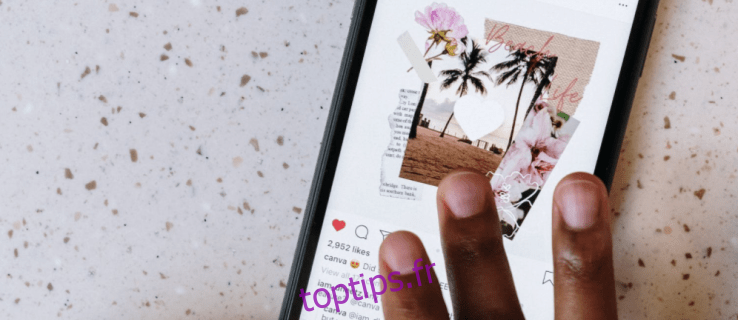
Si vous souhaitez savoir comment résoudre le problème « Impossible d’actualiser le flux » d’Instagram, vous êtes au bon endroit. Cet article explique pourquoi cela se produit et ce que vous devez faire pour que votre Instagram soit opérationnel.
Table des matières
Instagram n’a pas pu actualiser le flux
Le message « Impossible d’actualiser le flux » d’Instagram est probablement l’une des erreurs les moins préférées de la communauté. L’incapacité de voir les derniers messages et histoires peut apparaître soudainement, se produire souvent et est toujours ennuyeuse. Discutons d’abord des raisons possibles et des solutions à ce problème.
Instagram n’a pas pu actualiser le flux – Raisons possibles
Voici les raisons potentielles pour lesquelles vous ne pouvez pas actualiser votre flux Instagram :
Connexion Internet
L’une des raisons les plus courantes pour lesquelles Instagram n’actualise pas votre flux est une connexion Internet lente ou « décalée ». Comme la connexion n’est pas assez rapide, Instagram ne peut pas charger les dernières photos et vidéos. Cela peut également arriver si la connexion est surchargée en raison d’un volume de trafic élevé, comme lors d’un grand match ou du réveillon du Nouvel An.
L’application n’est pas mise à jour
Si vous utilisez une ancienne version de l’application Instagram, vous pourriez rencontrer de nombreux problèmes avec celle-ci, notamment l’impossibilité de charger les publications les plus récentes.
Les serveurs Instagram ne fonctionnent pas correctement
Si les serveurs Instagram ne fonctionnent pas, vous verrez le message « Impossible d’actualiser le flux ». Cela n’arrive pas souvent, mais quand c’est le cas, c’est généralement résolu rapidement.
Le cache d’Instagram est plein
Vous pourriez rencontrer des problèmes de performances si les fichiers de cache d’Instagram sont pleins. Ces fichiers temporaires sont stockés sur votre appareil pour accélérer le temps de chargement. Mais si la mémoire cache est pleine, l’application peut mal fonctionner.
Heure et date erronées
Vous pourriez trouver cela étrange, mais Instagram peut ne pas fonctionner correctement si vous n’avez pas réglé la bonne heure et la bonne date sur votre téléphone. Si l’heure et la date d’Instagram ne correspondent pas à celles que vous avez sélectionnées, l’application peut rencontrer des valeurs conflictuelles, ce qui peut causer des problèmes.
Vous avez été bloqué
Instagram surveille le comportement de chaque utilisateur et peut restreindre l’utilisation. Cela peut vous arriver si vous avez fait des commentaires inappropriés, mais aussi si votre compte est nouveau et que vous avez aimé ou commenté de nombreux messages en peu de temps.
Instagram n’a pas pu actualiser le flux – Comment y remédier ?
Maintenant que nous avons passé en revue les raisons possibles pour lesquelles vous ne pouvez pas actualiser votre flux Instagram, examinons les solutions :
Vérifiez votre connection internet
La première chose à faire est de vérifier votre connexion Internet. Si vous utilisez le Wi-Fi, vérifiez si le signal est suffisamment puissant. Si vous utilisez des données cellulaires, assurez-vous d’avoir une réception et une vitesse adéquates. Nous recommandons d’utiliser Test de rapidité pour vérifier votre débit Internet, que vous utilisiez le Wi-Fi ou un réseau cellulaire.
Si vous rencontrez ce problème à la fin du mois, il se peut que vous disposiez d’une quantité limitée de données mobiles ou que votre fournisseur limite votre connexion. Pour résoudre ce problème, contactez votre opérateur téléphonique.
Régler l’heure et la date automatiques
Comme nous l’avons mentionné, si l’heure et la date que vous avez définies manuellement ne correspondent pas aux valeurs réelles, vous rencontrerez des problèmes avec des applications comme Instagram. Pour éviter cela, réglez l’heure et la date de votre téléphone sur automatique.
Si vous utilisez un appareil Android, suivez ces instructions :
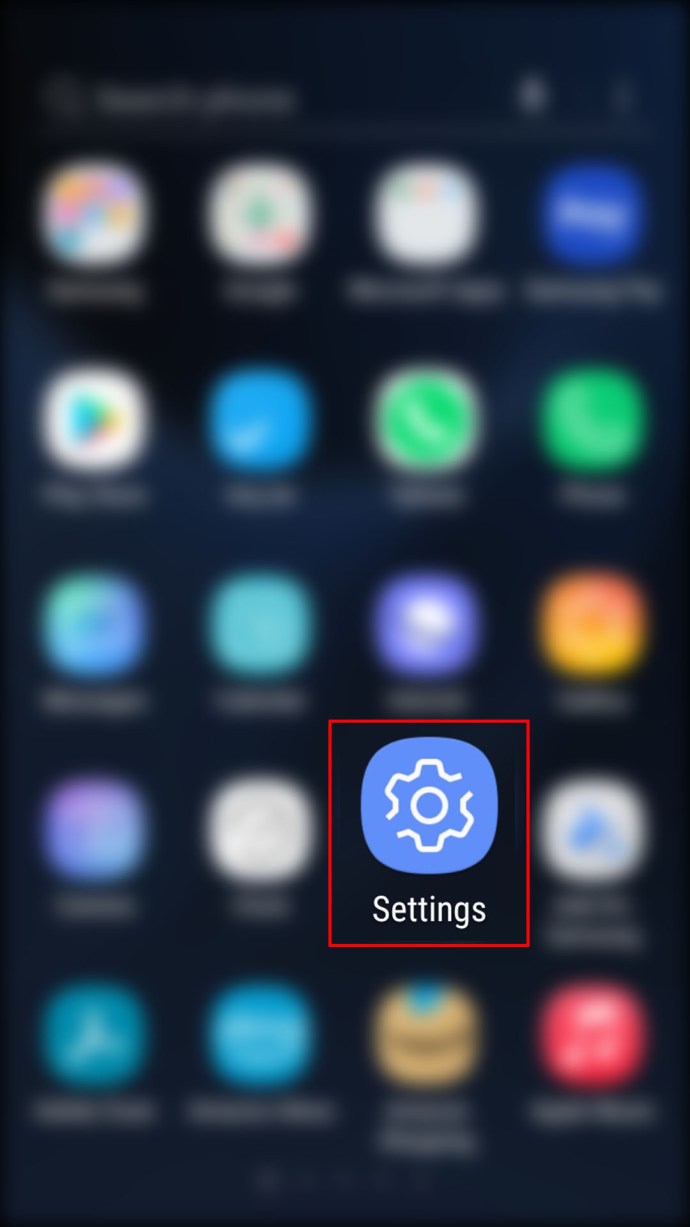
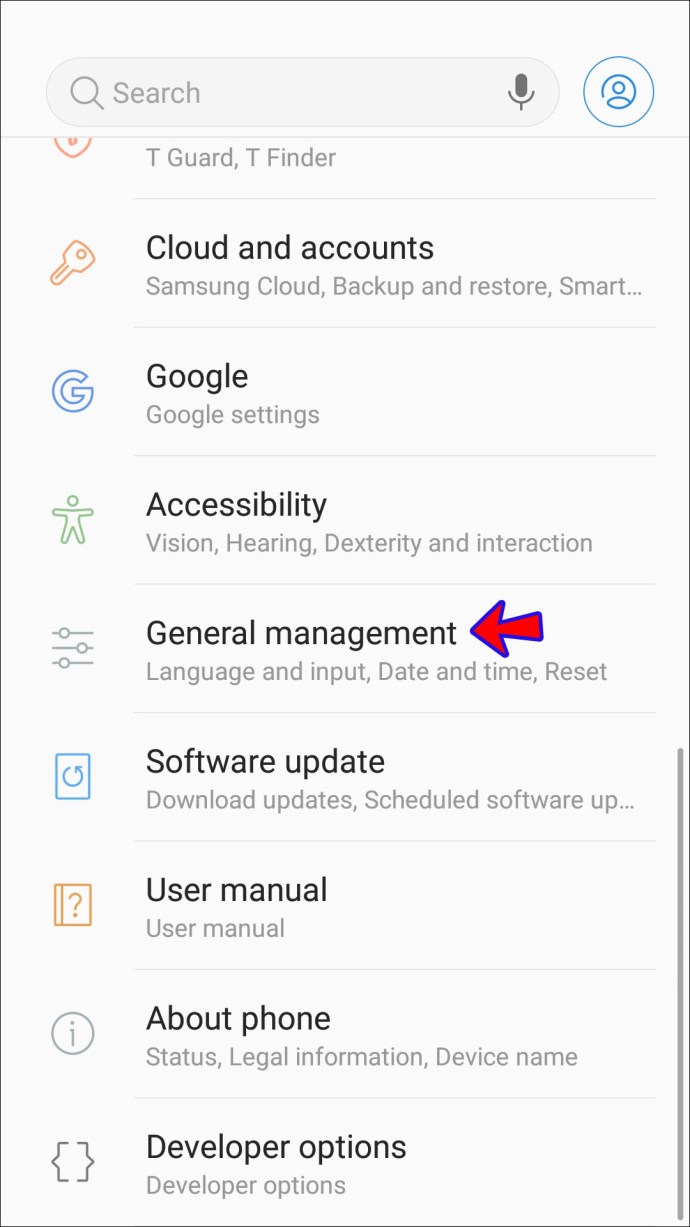
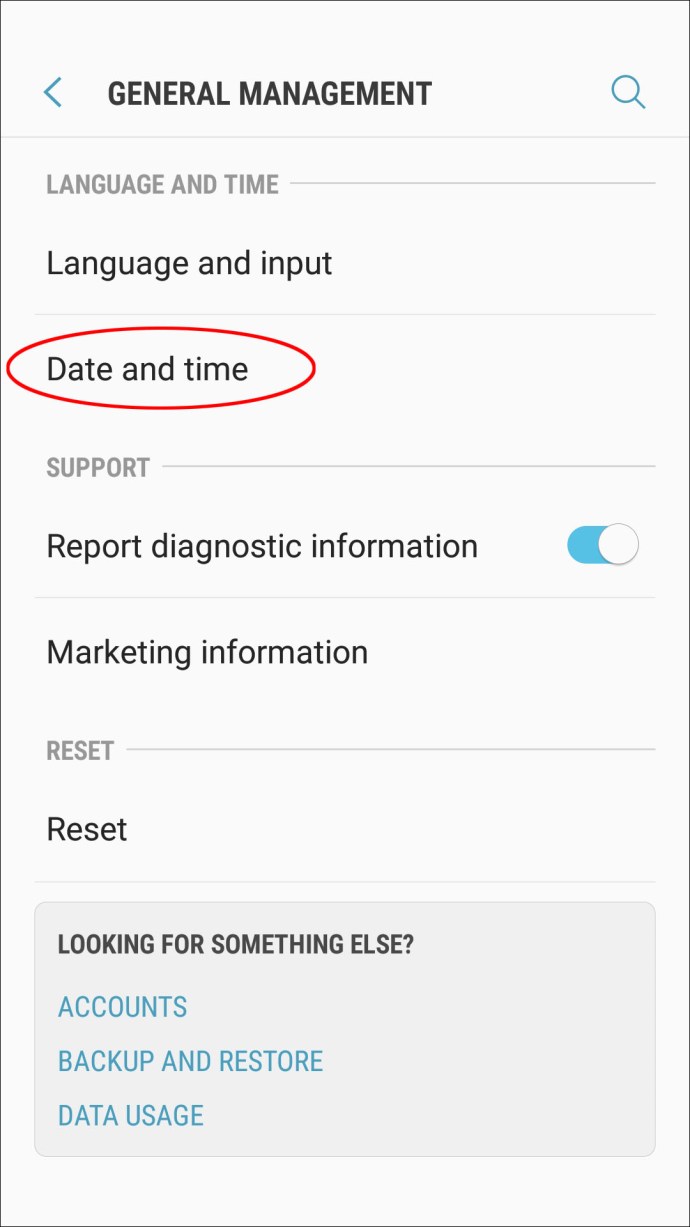
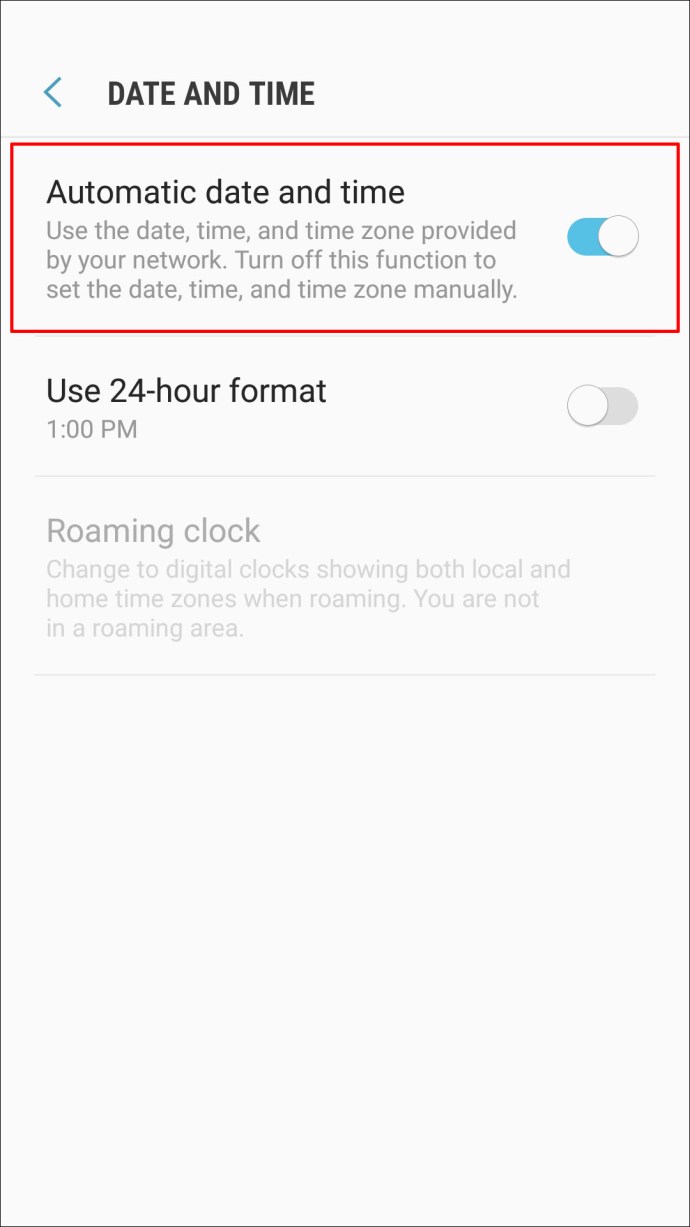
Ces paramètres peuvent varier en fonction de la version d’Android que vous possédez. Si vous ne voyez pas « Gestion générale », vous aurez l’option « Date et heure » dans vos paramètres.
Si vous avez un iPhone, suivez les étapes ci-dessous pour régler l’heure et la date sur automatique :
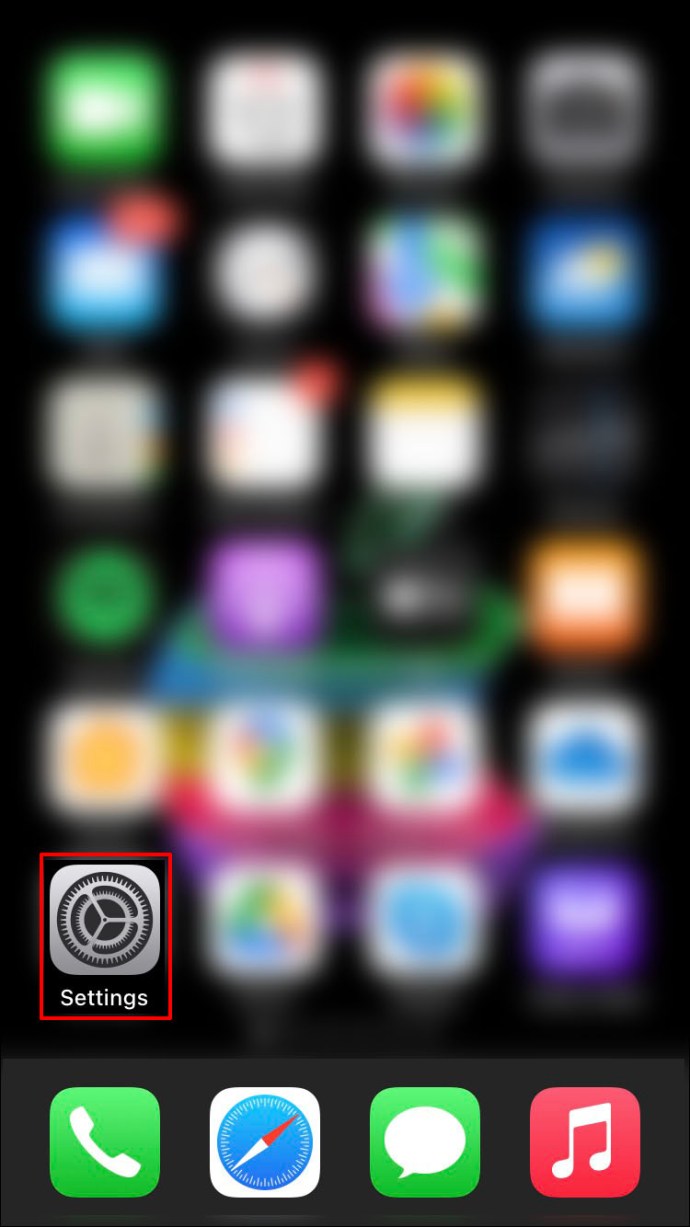
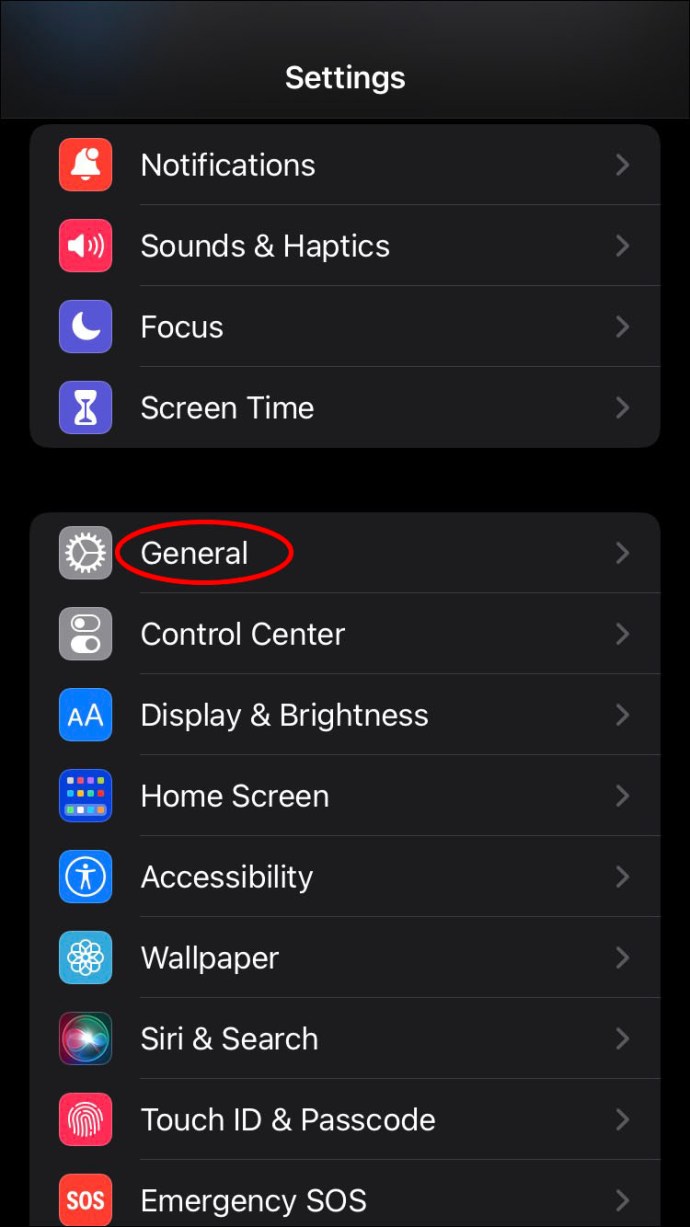
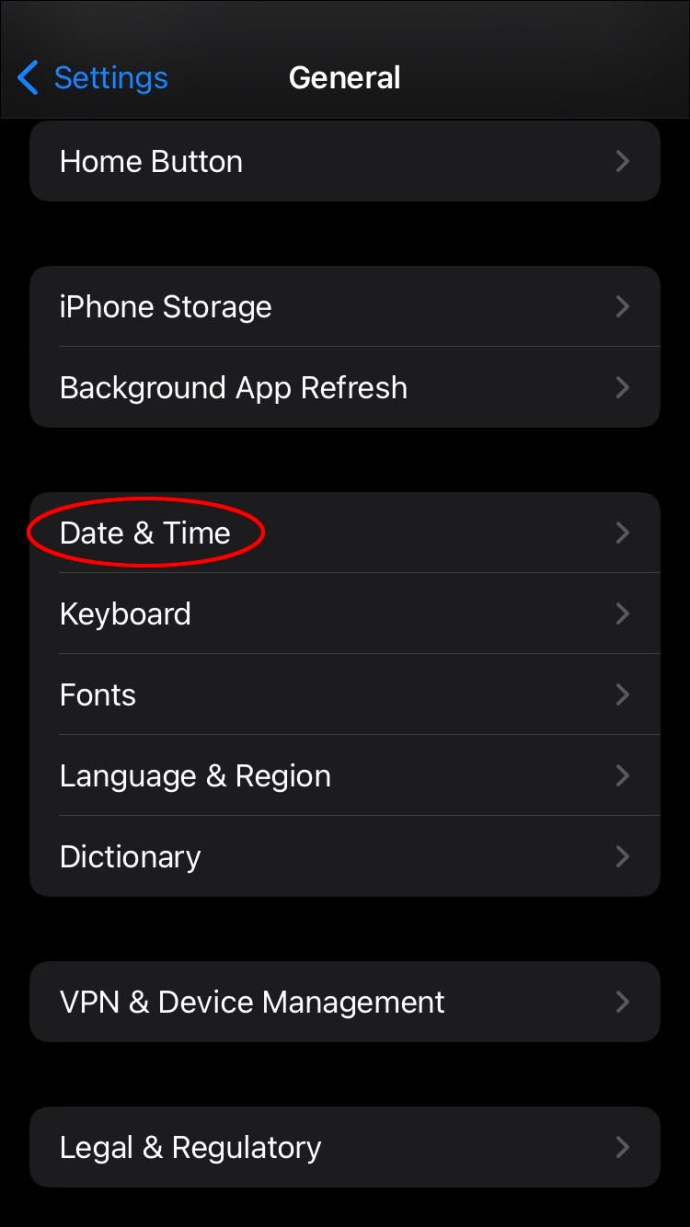
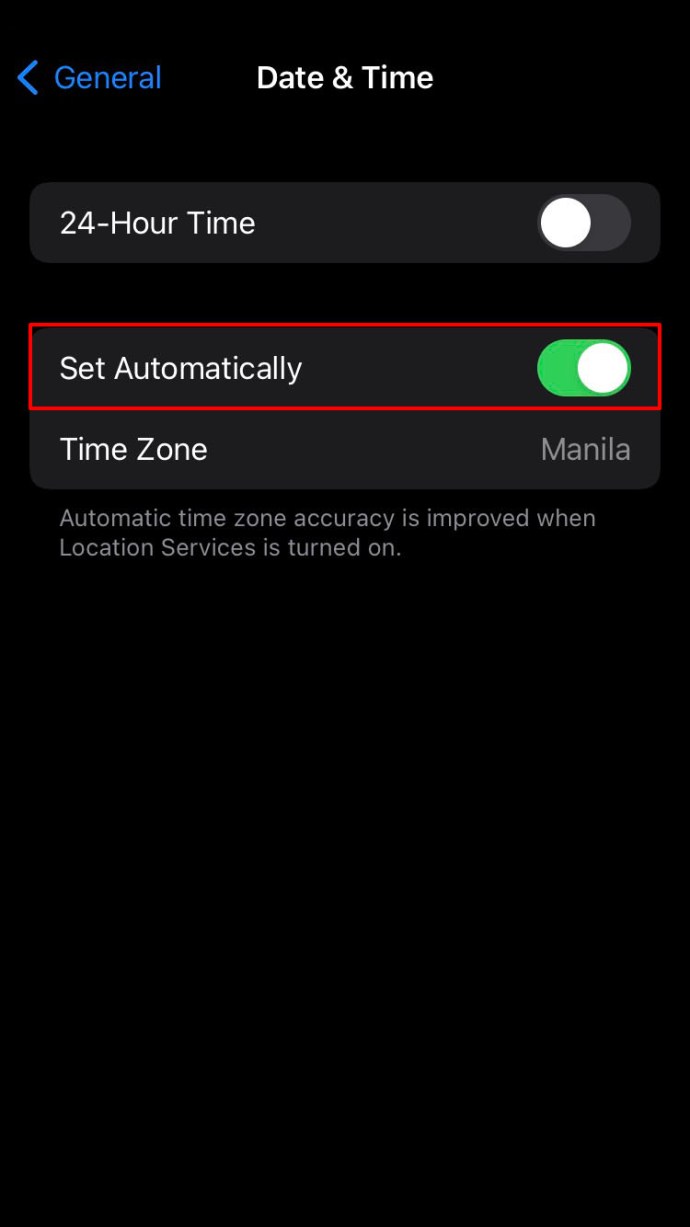
Se déconnecter et se connecter
Une solution possible pour ne pas pouvoir actualiser votre flux Instagram consiste à vous déconnecter de l’application, puis à vous reconnecter.
Voici comment procéder :
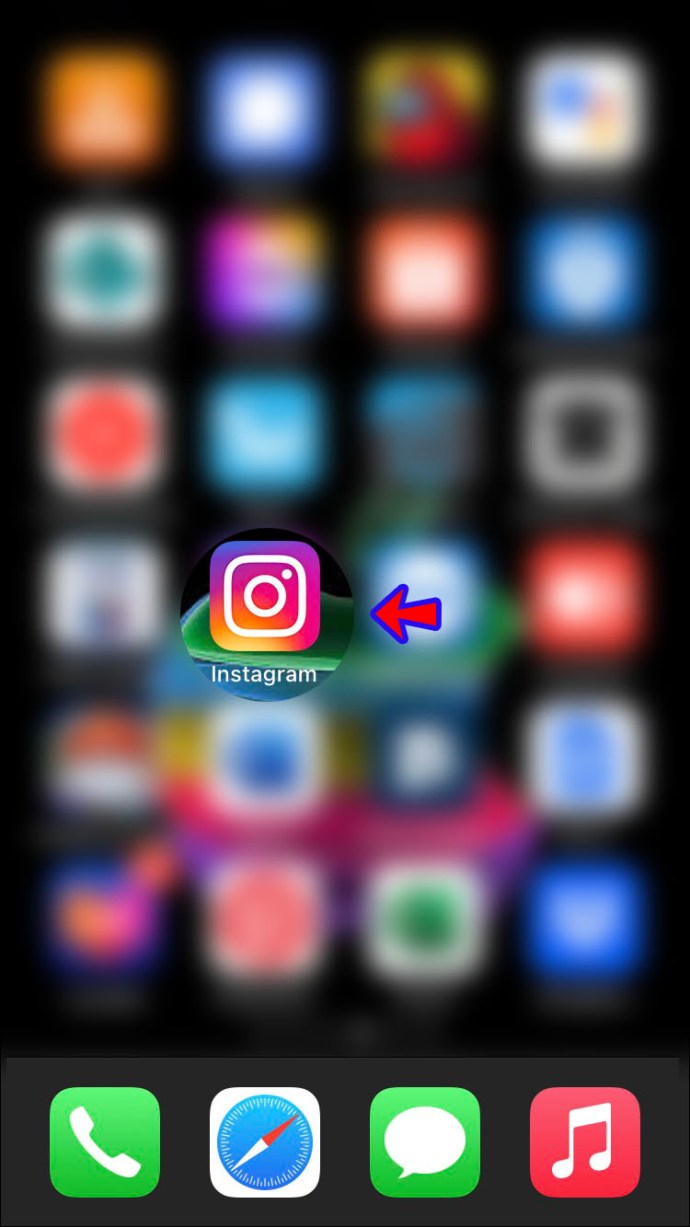
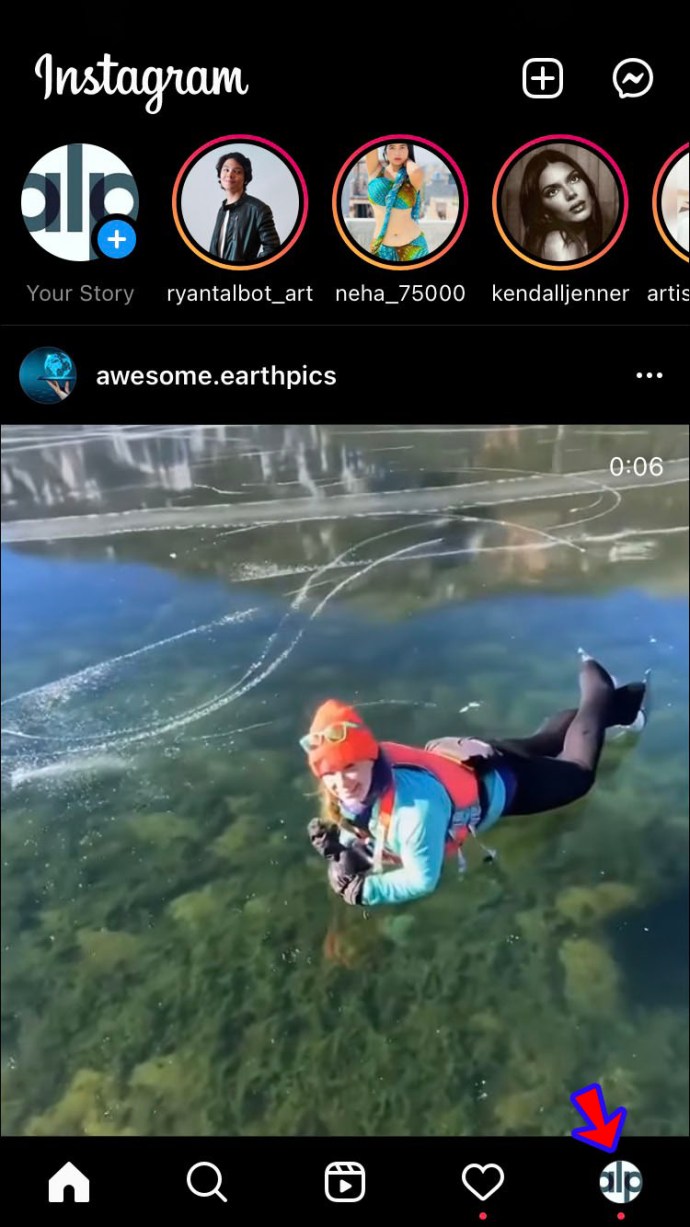
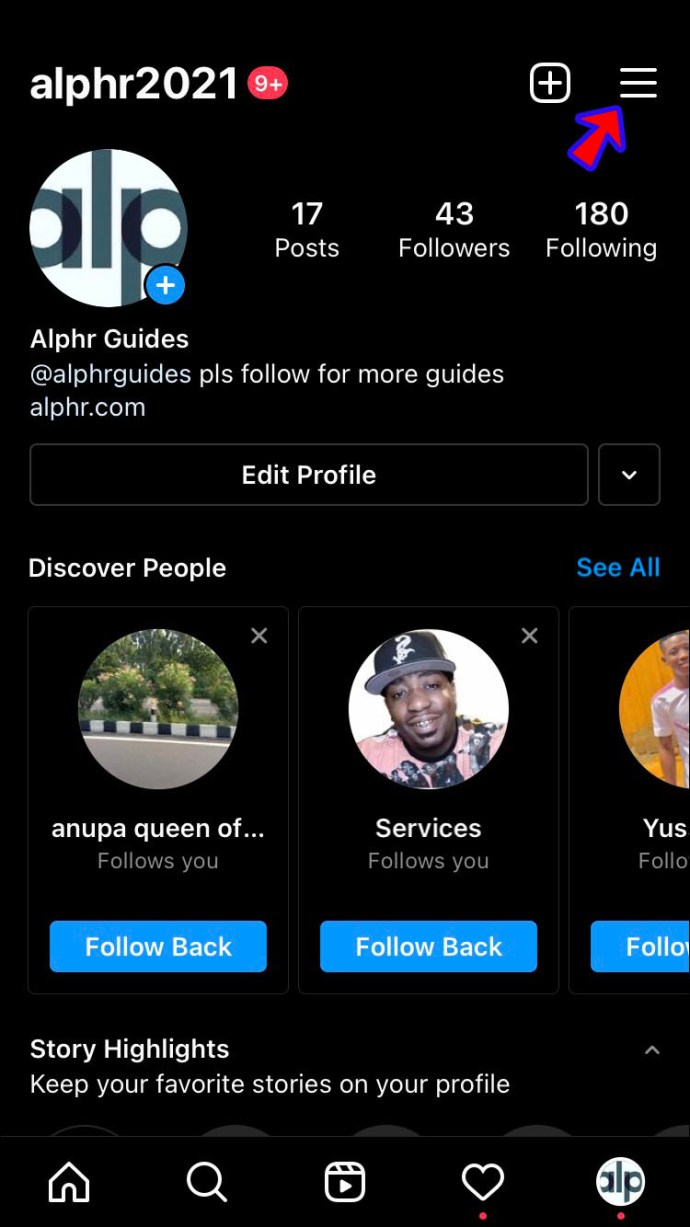
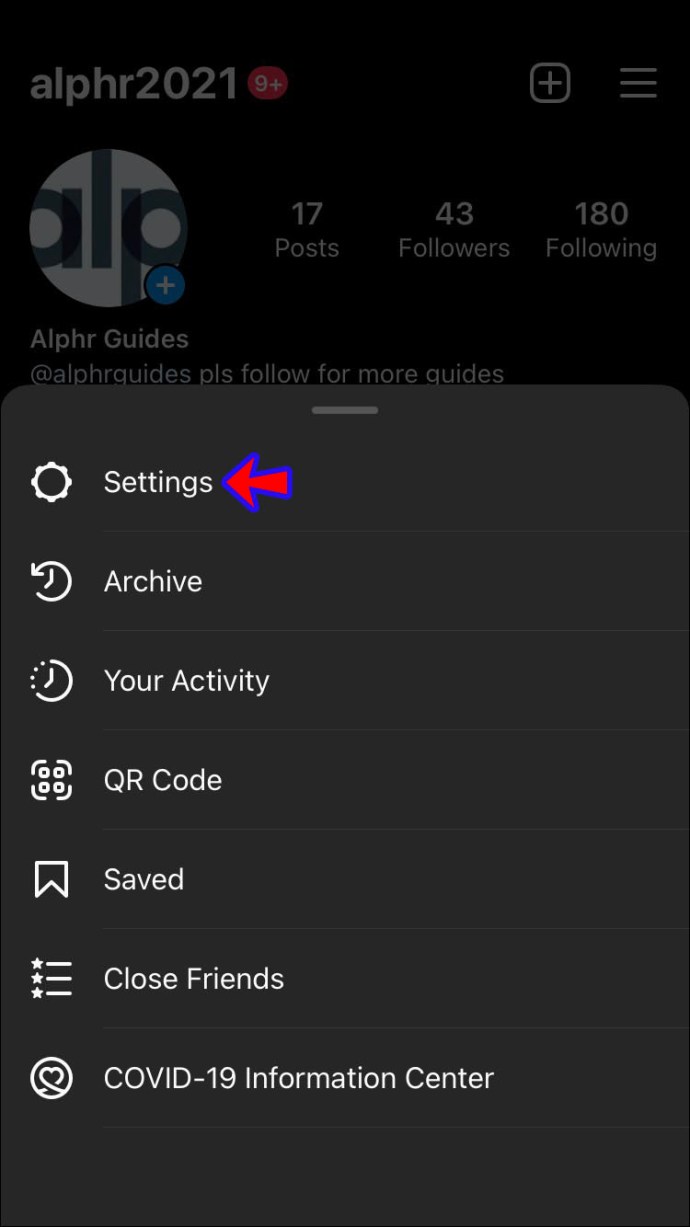
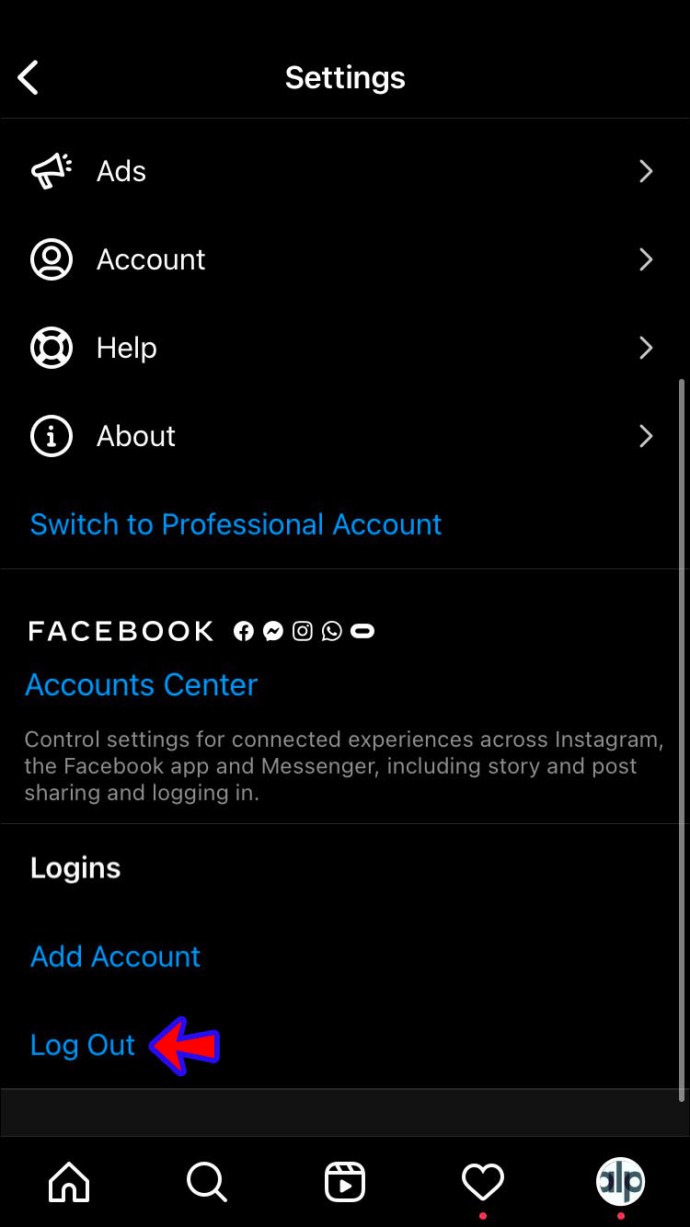
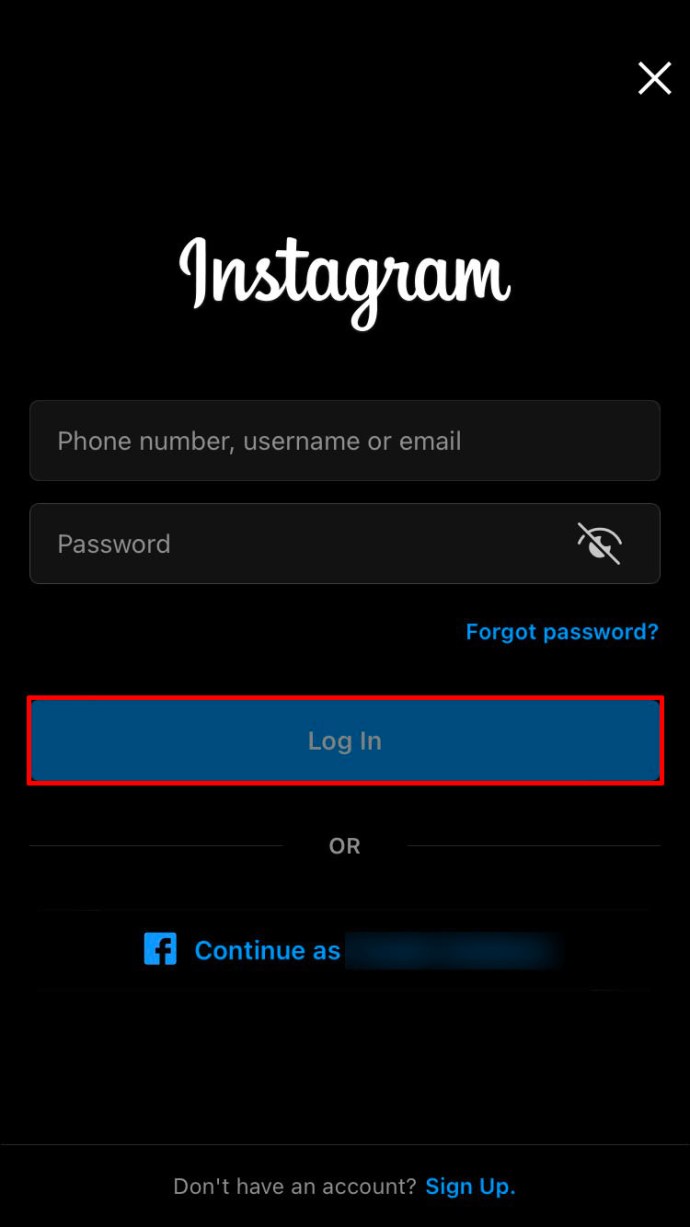
Effacer le cache Instagram
Essayez de vider le cache mémoire d’Instagram pour améliorer les performances de l’application et résoudre les problèmes.
Si vous avez un appareil Android, suivez ces instructions :
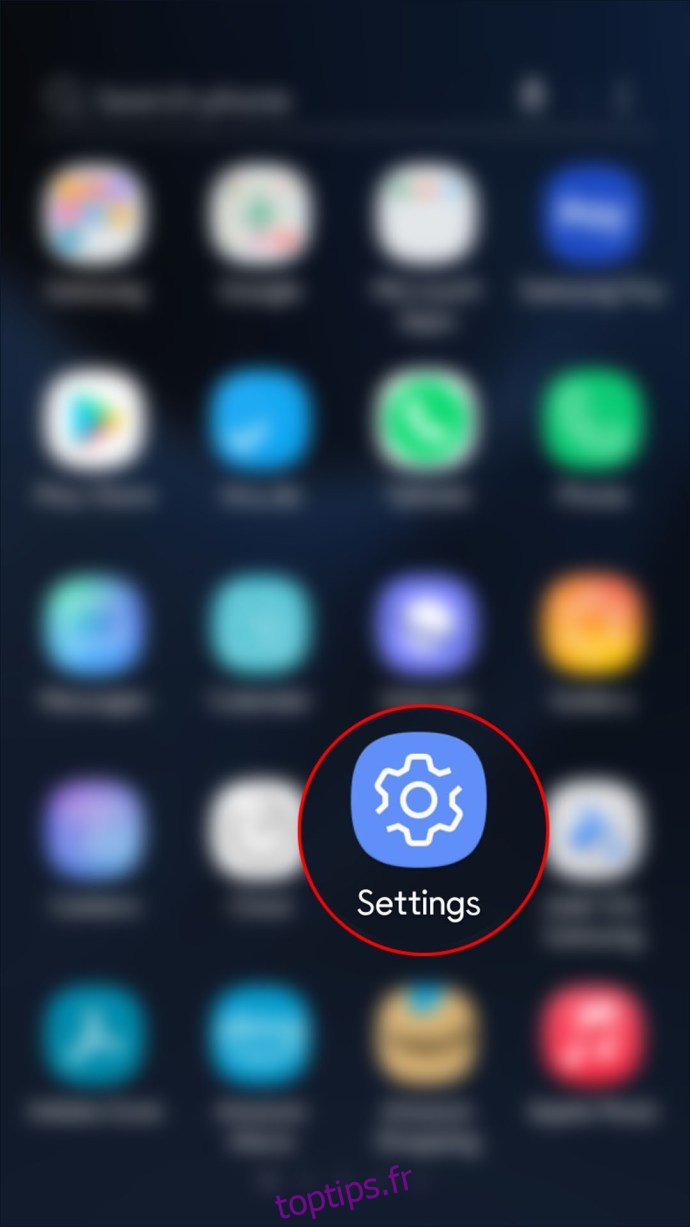
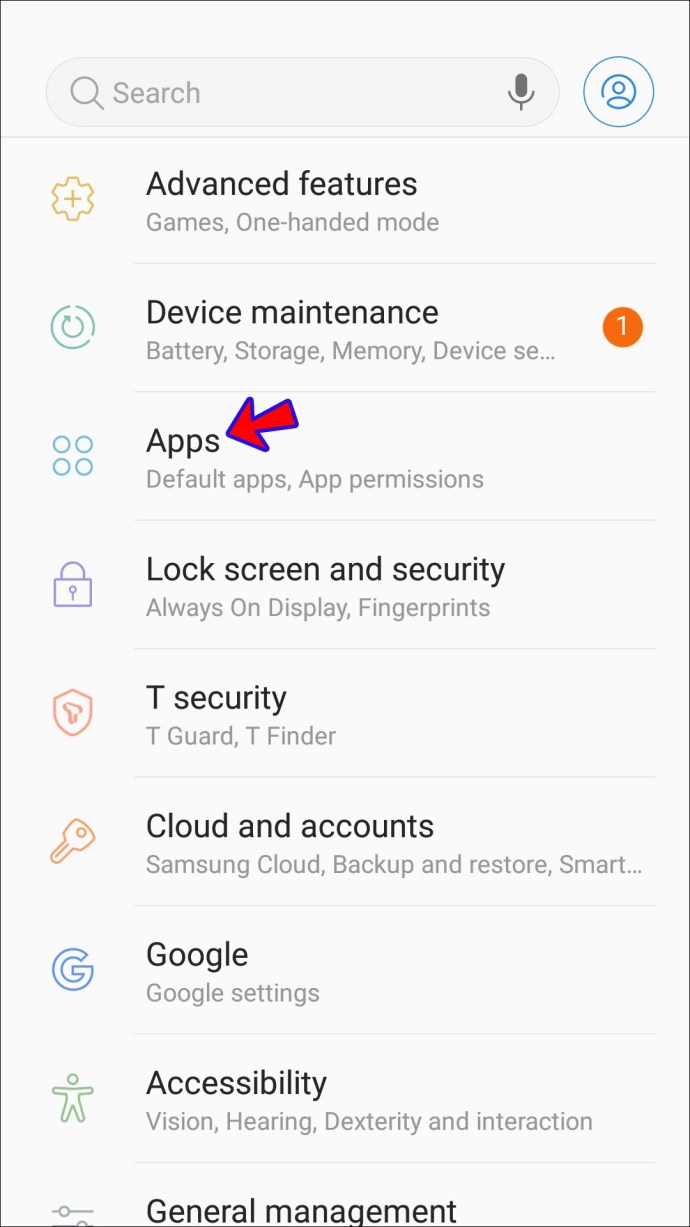
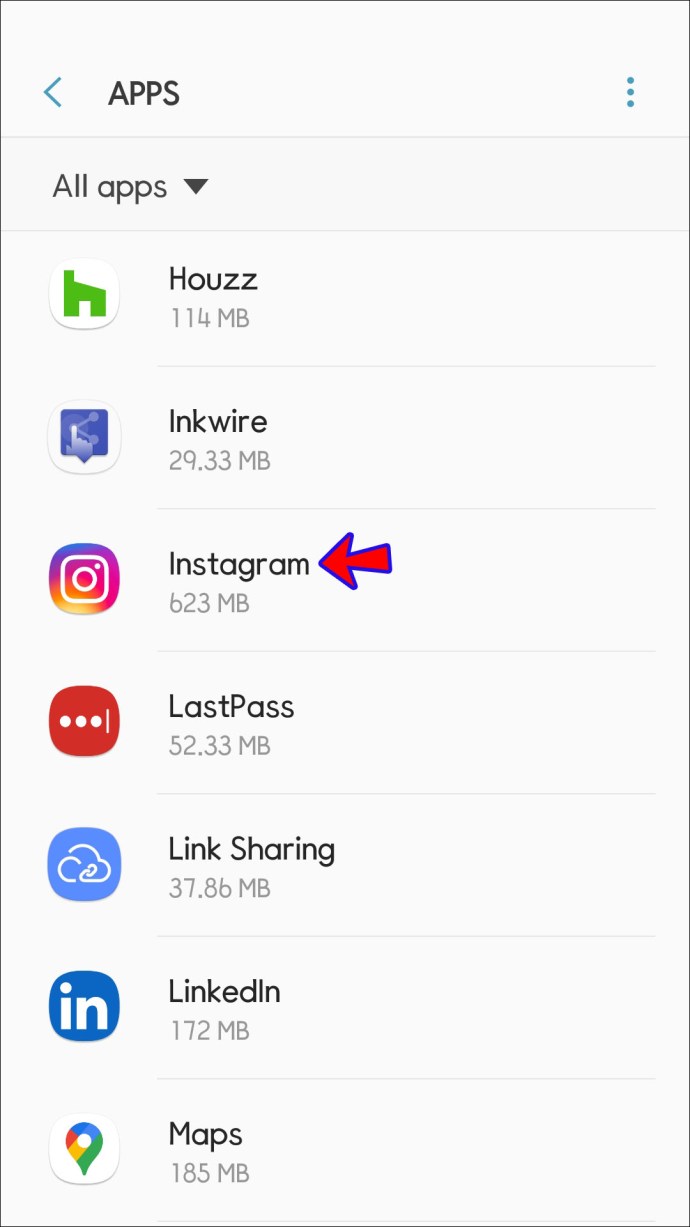
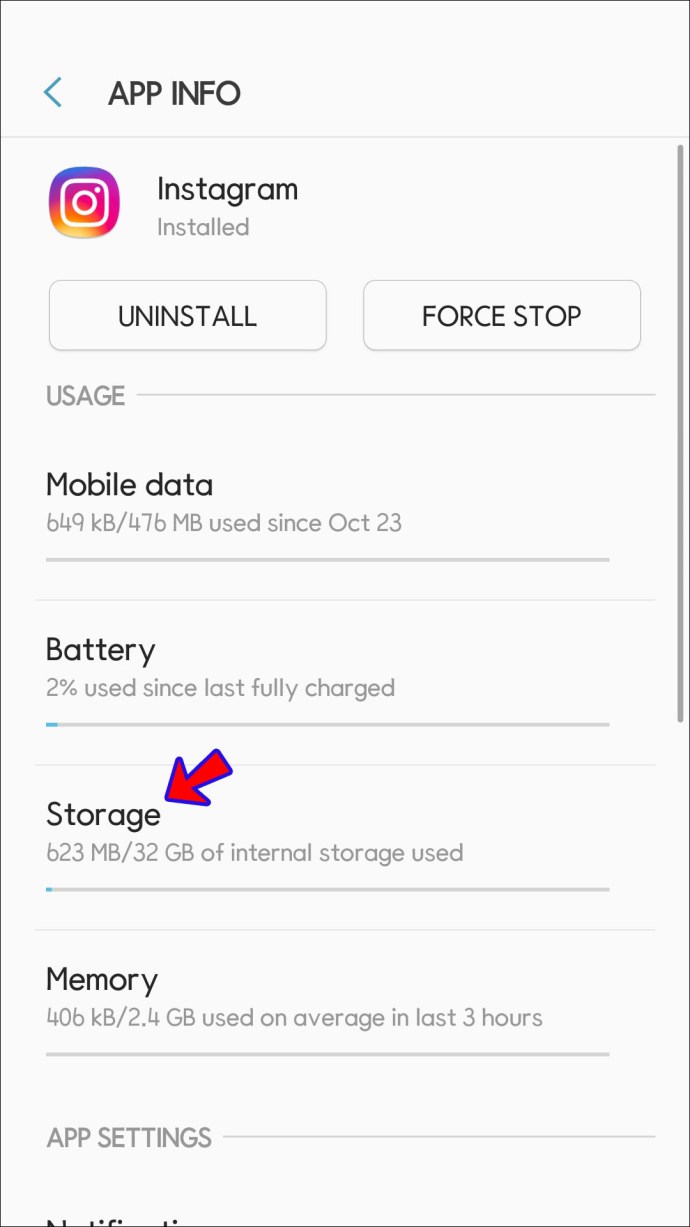
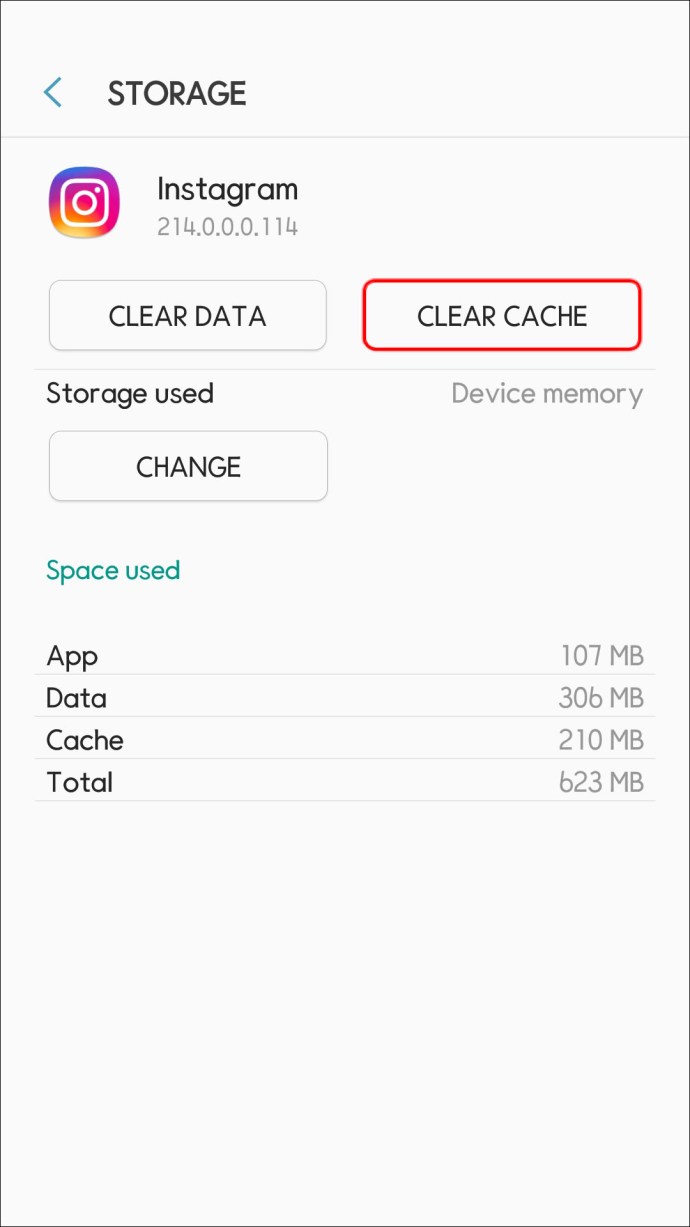
Il est essentiel de garder à l’esprit que vous devrez vous reconnecter à votre compte une fois que vous aurez vidé le cache. Assurez-vous de connaître votre nom d’utilisateur et votre mot de passe.
Si vous avez un iPhone, le seul moyen de vider le cache d’Instagram est de le réinstaller :
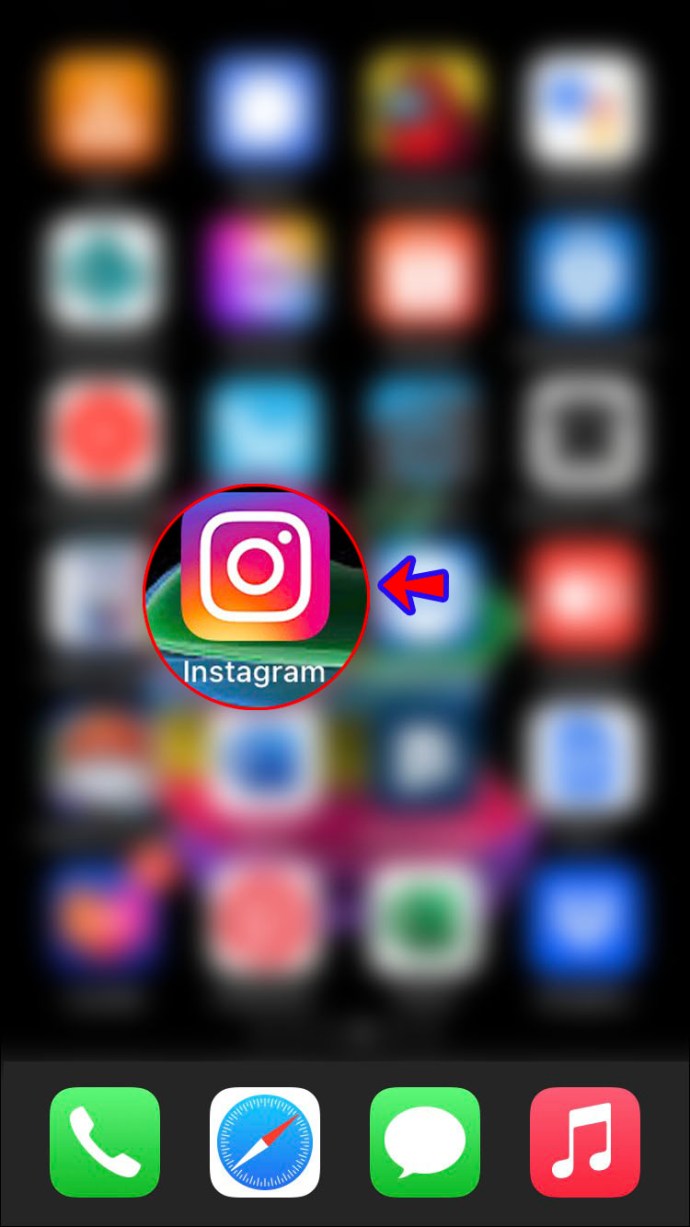
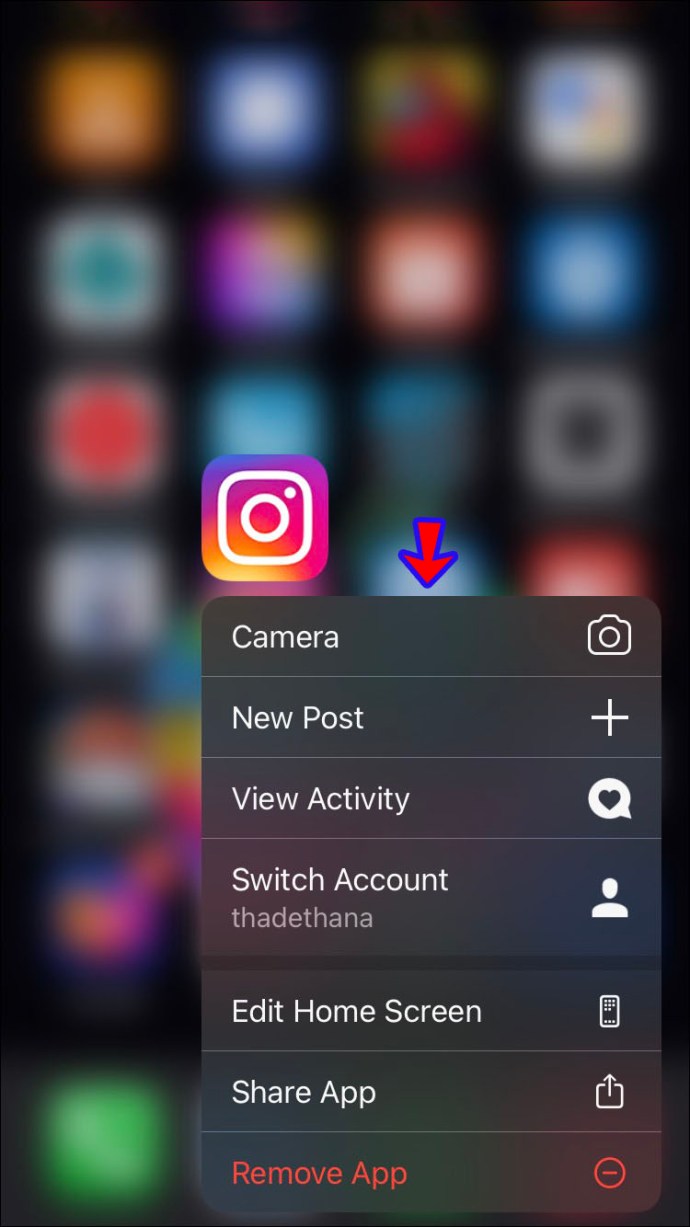
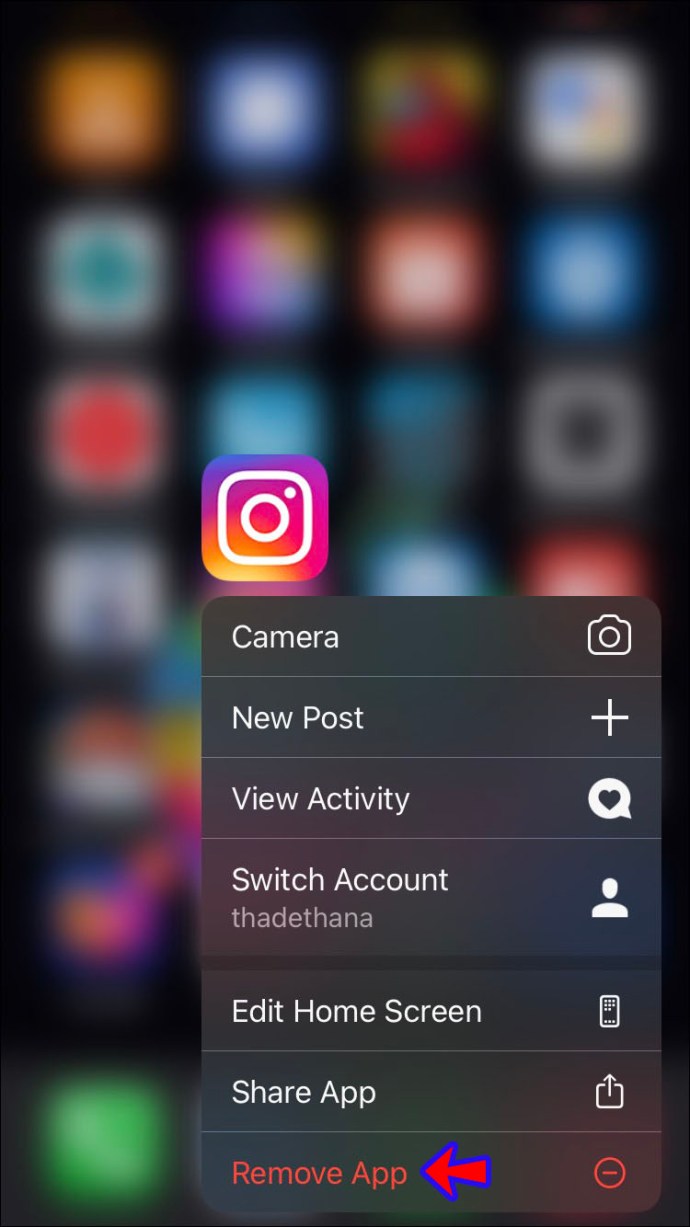
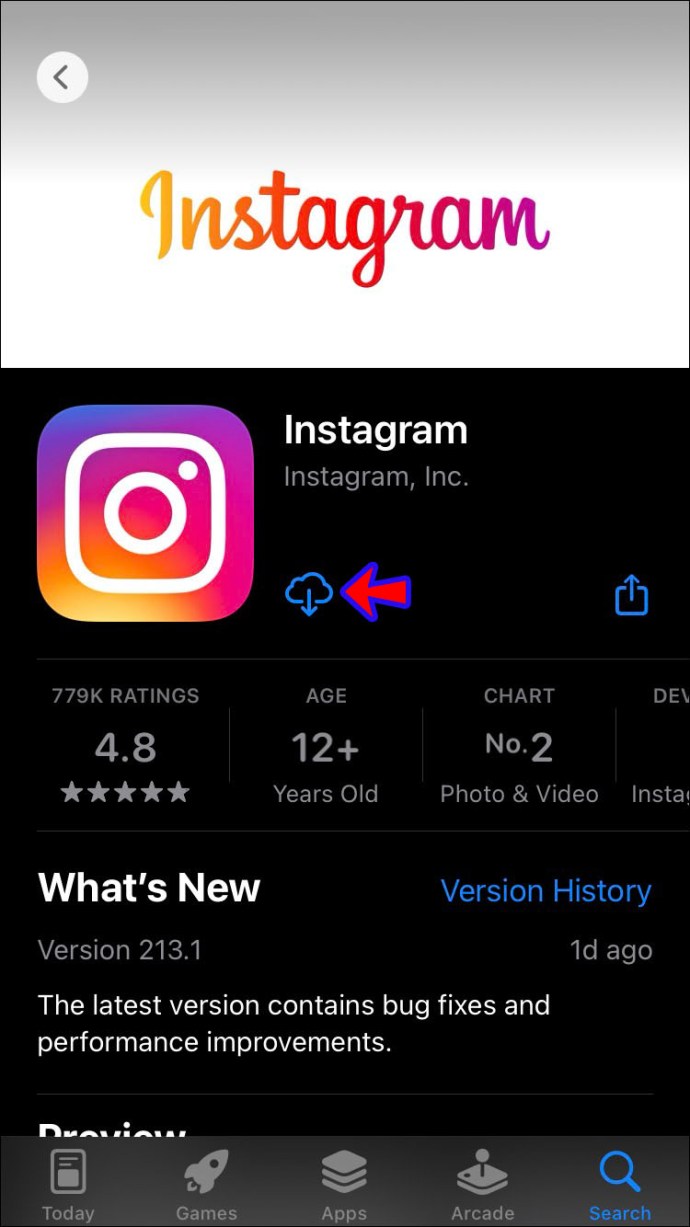
Redémarrez votre appareil
Le redémarrage de votre système peut résoudre les problèmes et les erreurs temporaires.
Les utilisateurs d’Android doivent maintenir le bouton d’alimentation enfoncé et appuyer sur l’option « Redémarrer ». Si vous avez un iPhone, maintenez l’un des boutons de volume et le bouton latéral jusqu’à ce que vous voyiez le curseur d’alimentation à l’écran. Ensuite, faites glisser le curseur, attendez environ 30 secondes et maintenez le bouton latéral enfoncé pour rallumer le téléphone.
Mettre à jour l’application
Pour garantir les meilleures performances, vous devez mettre à jour régulièrement toutes vos applications. La plupart des utilisateurs ont activé les mises à jour automatiques. Mais, si vous n’aviez pas assez de stockage à un moment donné, vous avez peut-être manqué une mise à jour ou deux. Ou, vous pouvez désactiver les mises à jour automatiques.
Si vous êtes un utilisateur d’iPhone, voici comment vérifier si vous utilisez la dernière version de l’application Instagram :
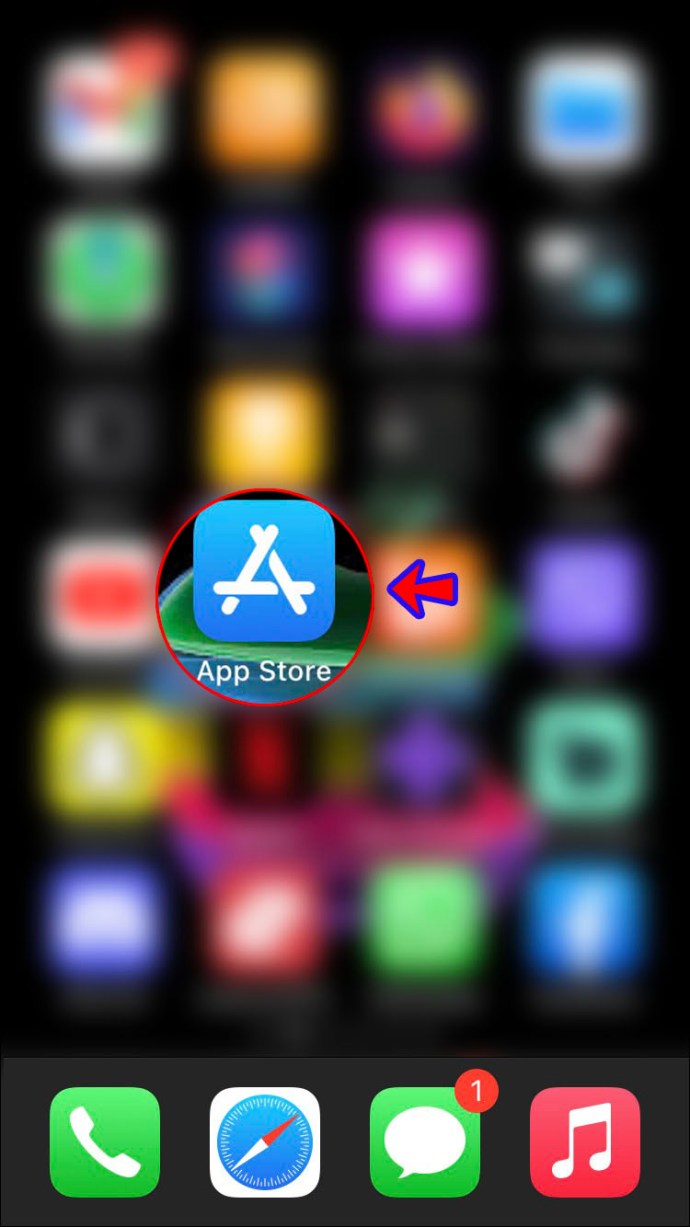
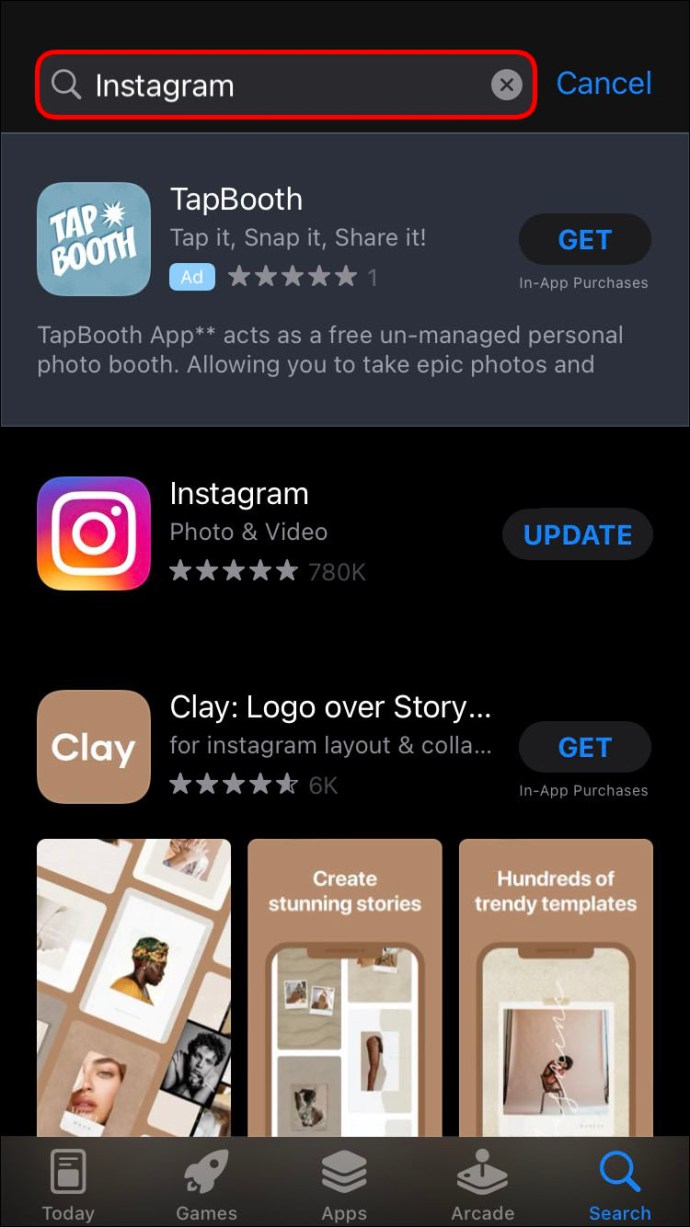
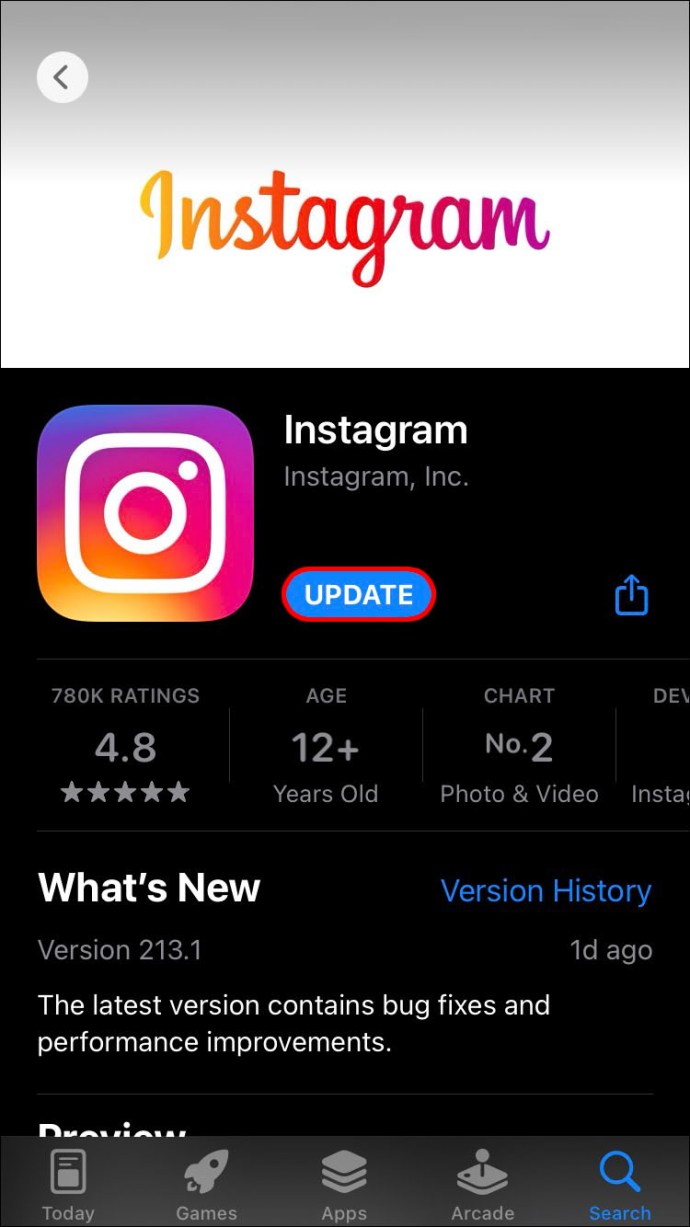
Les utilisateurs d’Android doivent suivre ces étapes pour mettre à jour leur application Instagram :
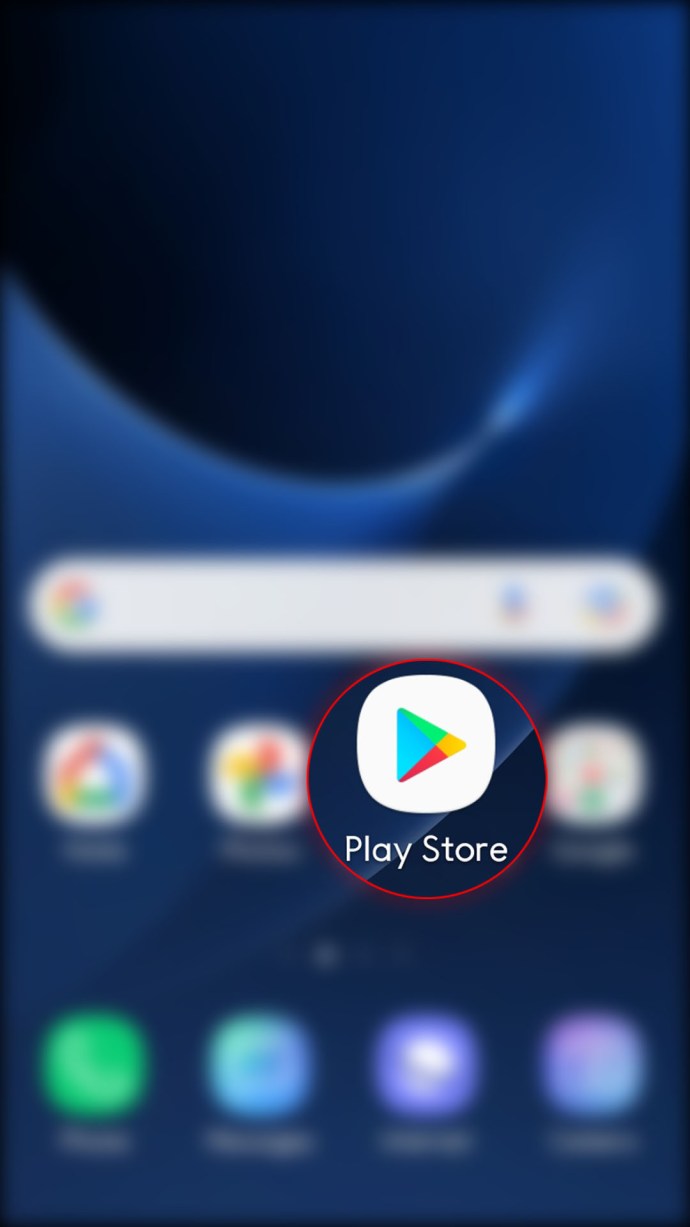
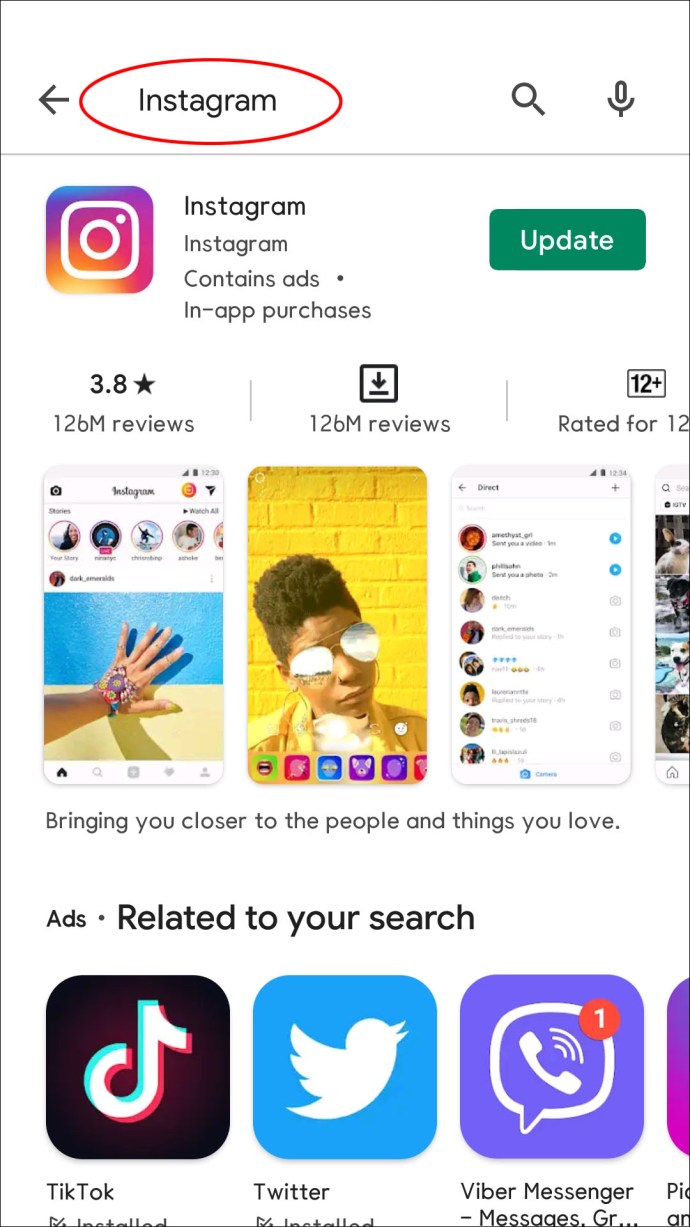
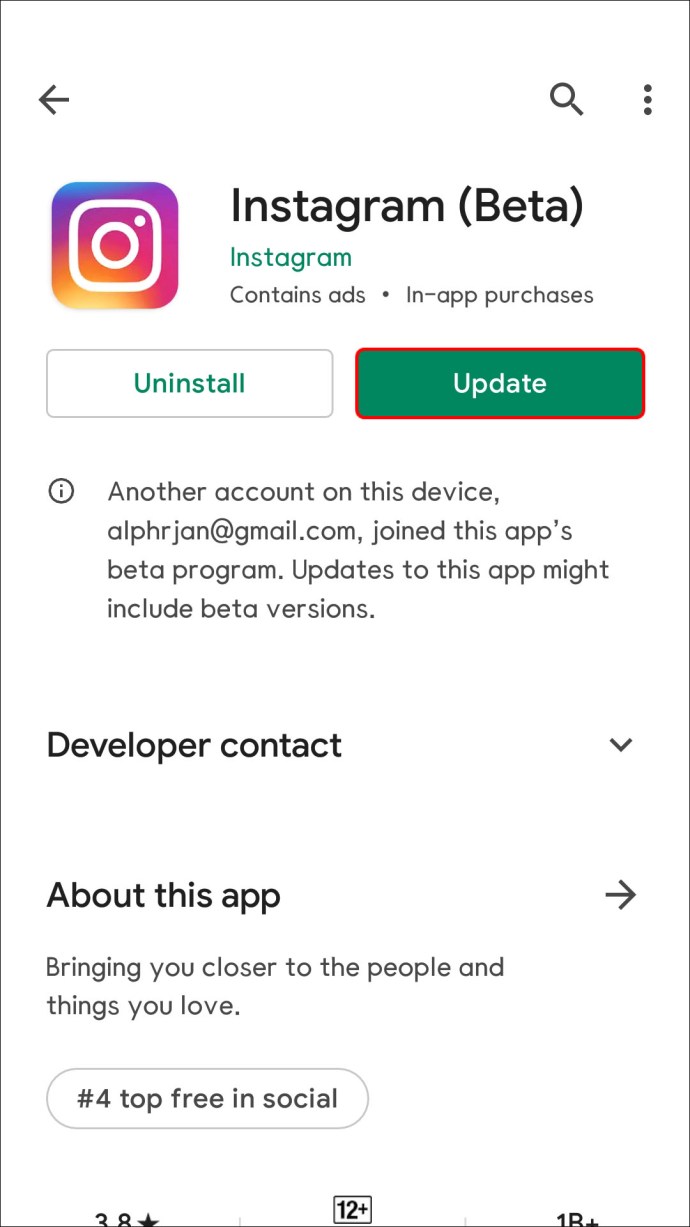
Réinstaller l’application
Dans certains cas, la désinstallation et la réinstallation de l’application Instagram peuvent résoudre le problème.
Les utilisateurs d’iPhone doivent suivre ces instructions pour réinstaller Instagram :
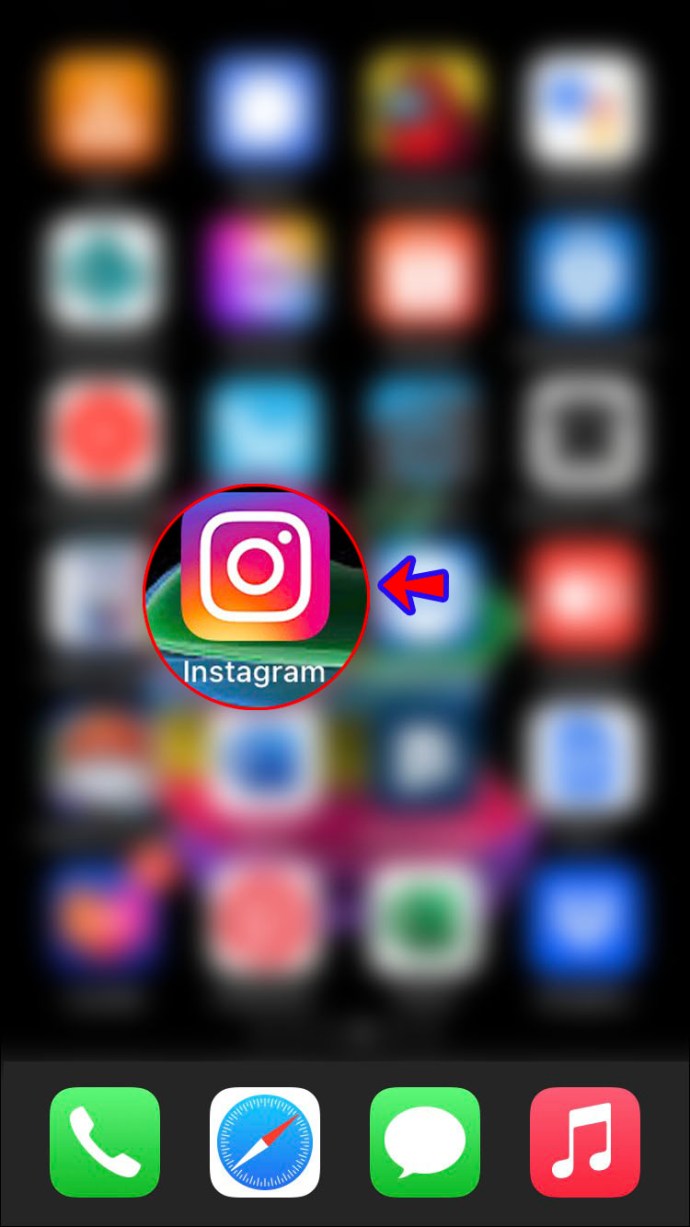
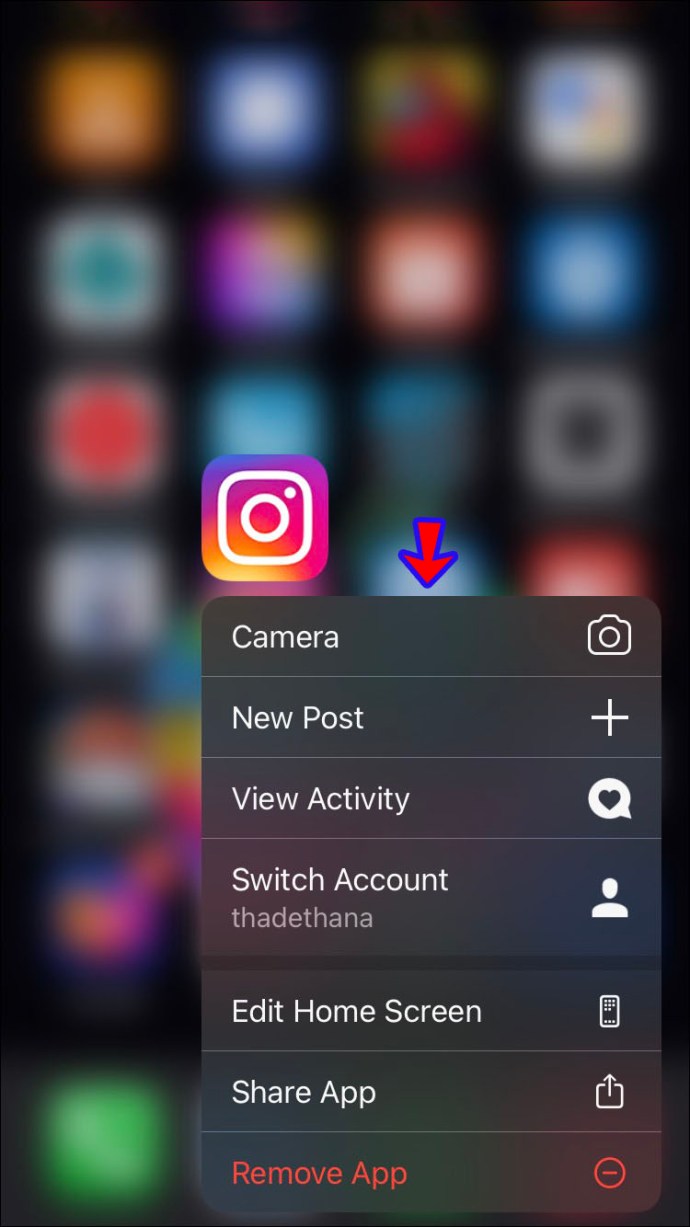
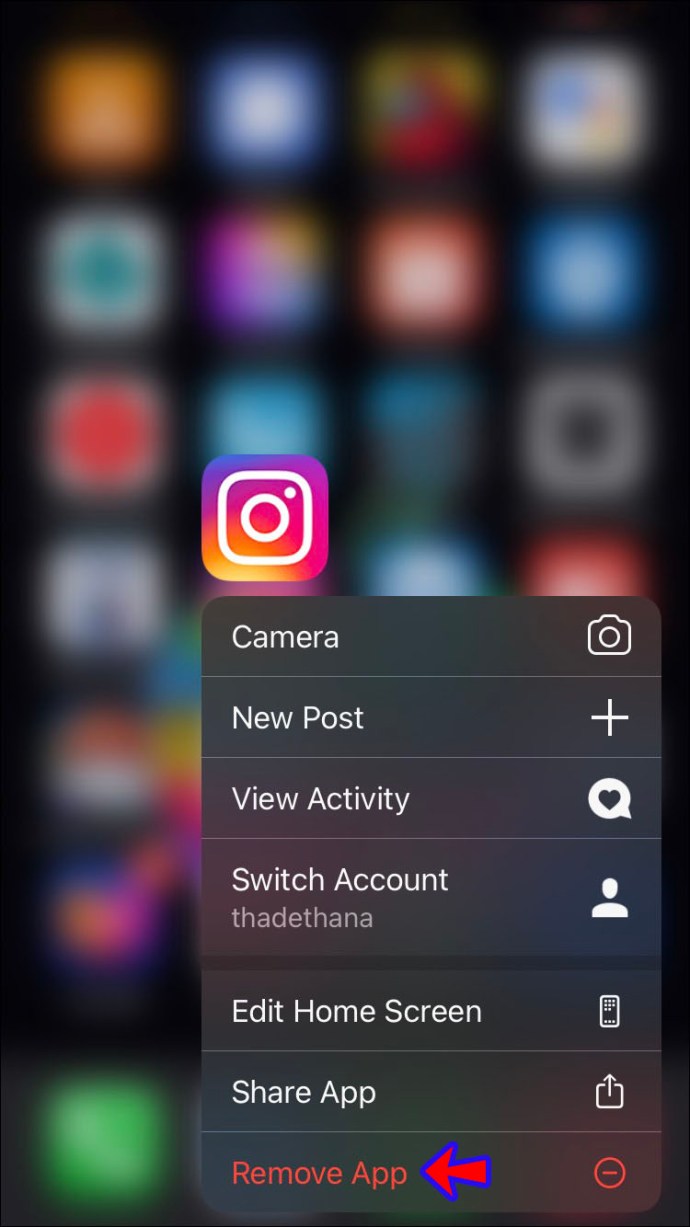
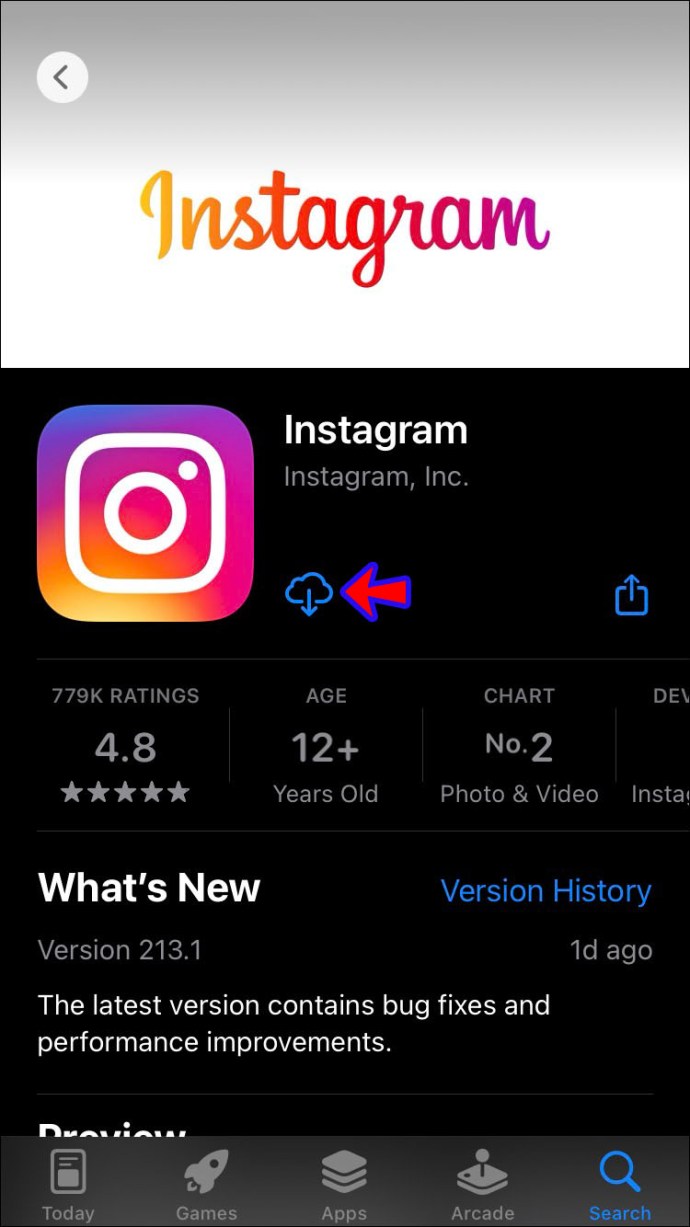
Si vous avez un Android, suivez les étapes ci-dessous pour réinstaller Instagram :
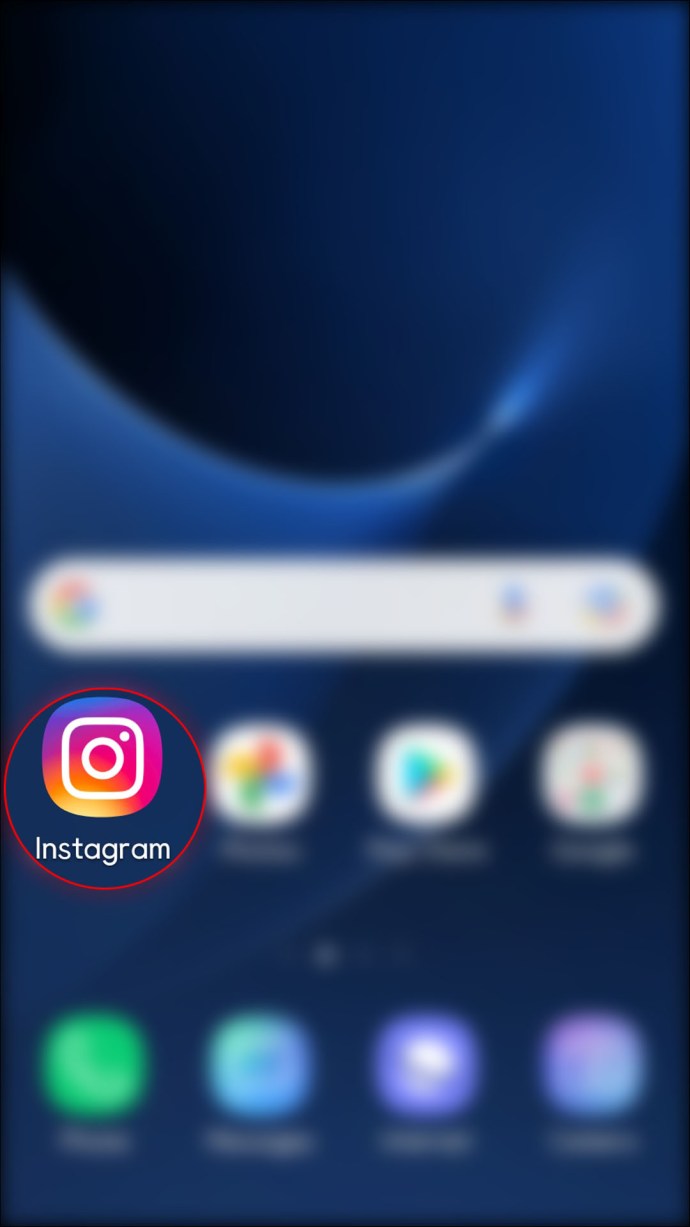
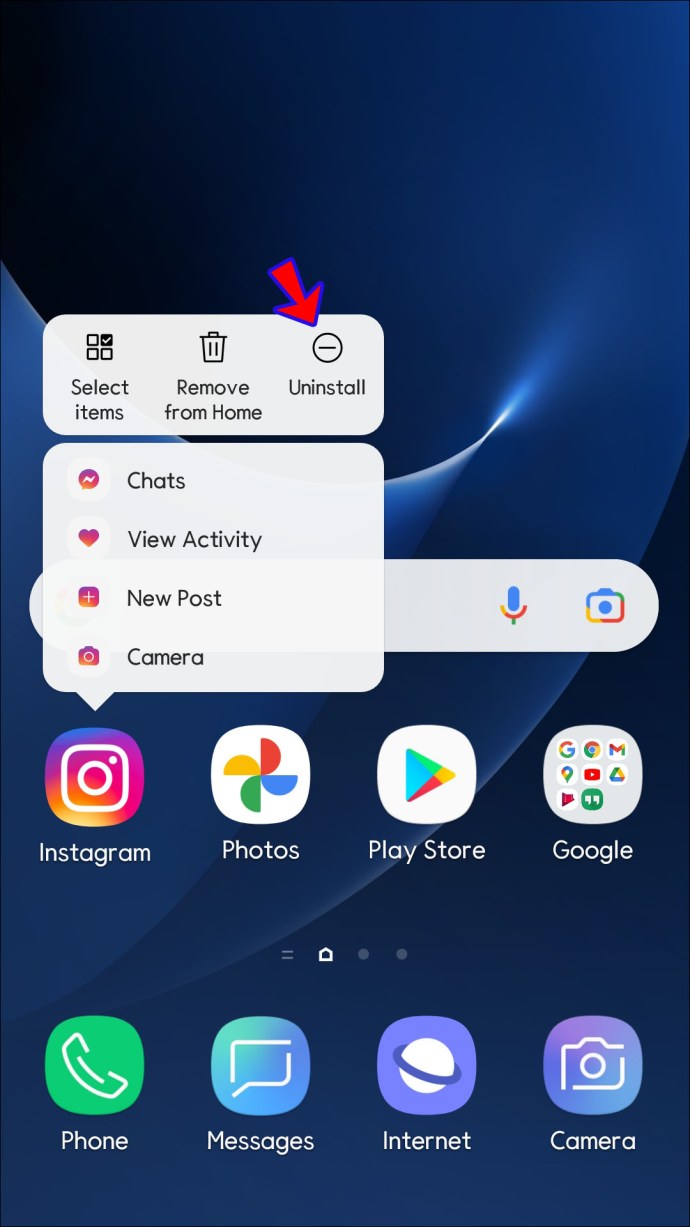
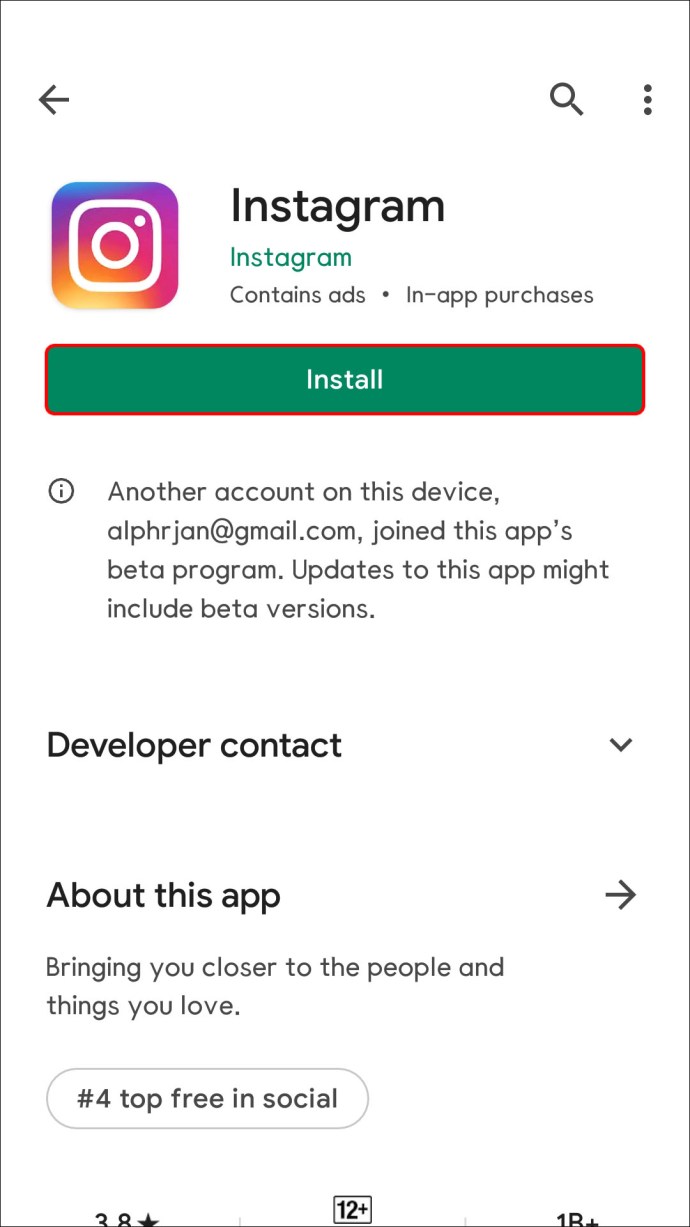
Vérifier les serveurs Instagram
Les serveurs Instagram peuvent être surchargés et expirer. Bien que cela soit généralement résolu en quelques minutes, vous pouvez toujours vérifier si cela est la cause de vos problèmes. Visitez des sites Web tels que le Détecteur de descente pour vérifier les pics de rapport de panne. Si les serveurs Instagram sont en panne, vous ne pouvez rien faire d’autre qu’attendre.
Forcer à quitter l’application Instagram
En forçant l’arrêt ou en forçant l’arrêt d’une application, vous fermez toutes les activités liées à l’application. Les étapes varient selon que vous possédez un appareil Android ou un iPhone.
Les utilisateurs d’Android doivent suivre les étapes ci-dessous pour forcer l’arrêt de l’application Instagram :
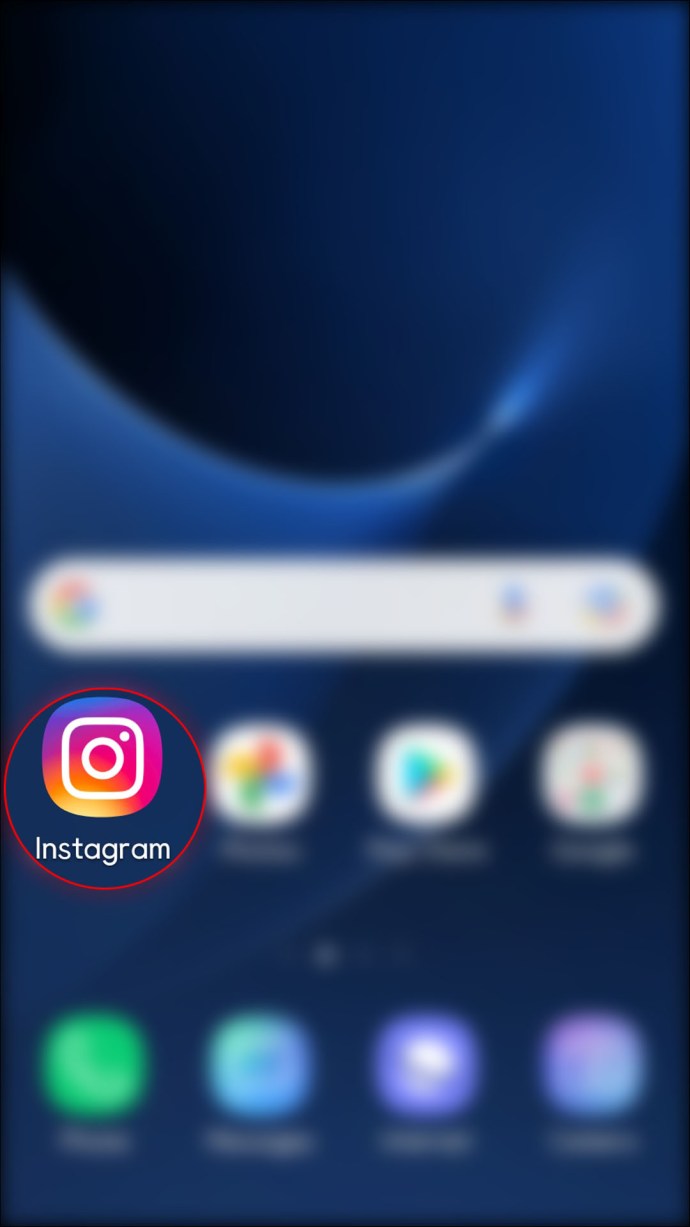
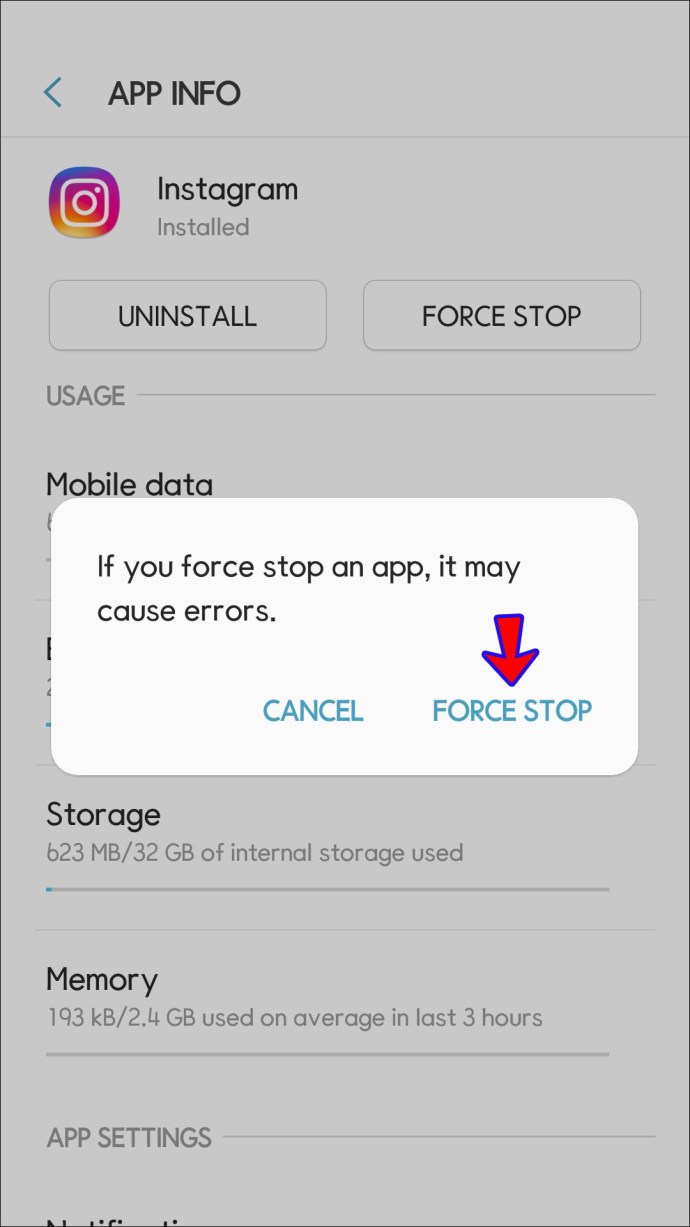
Si vous avez un iPhone, voici comment forcer la fermeture d’Instagram :
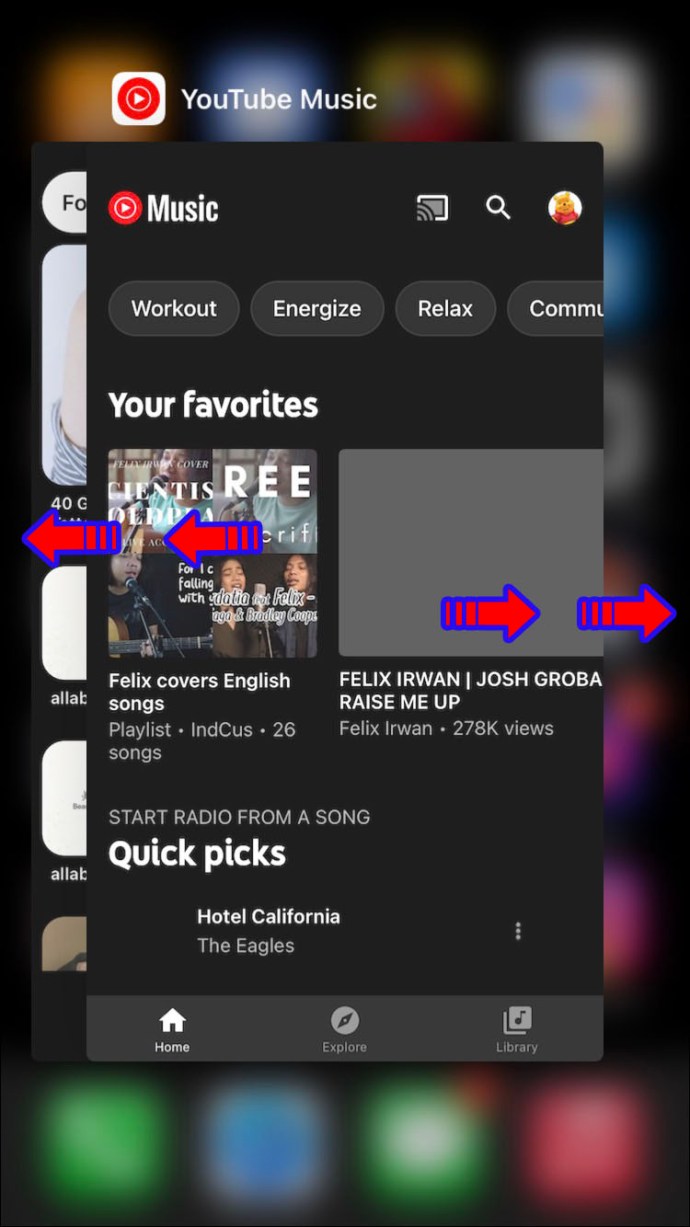
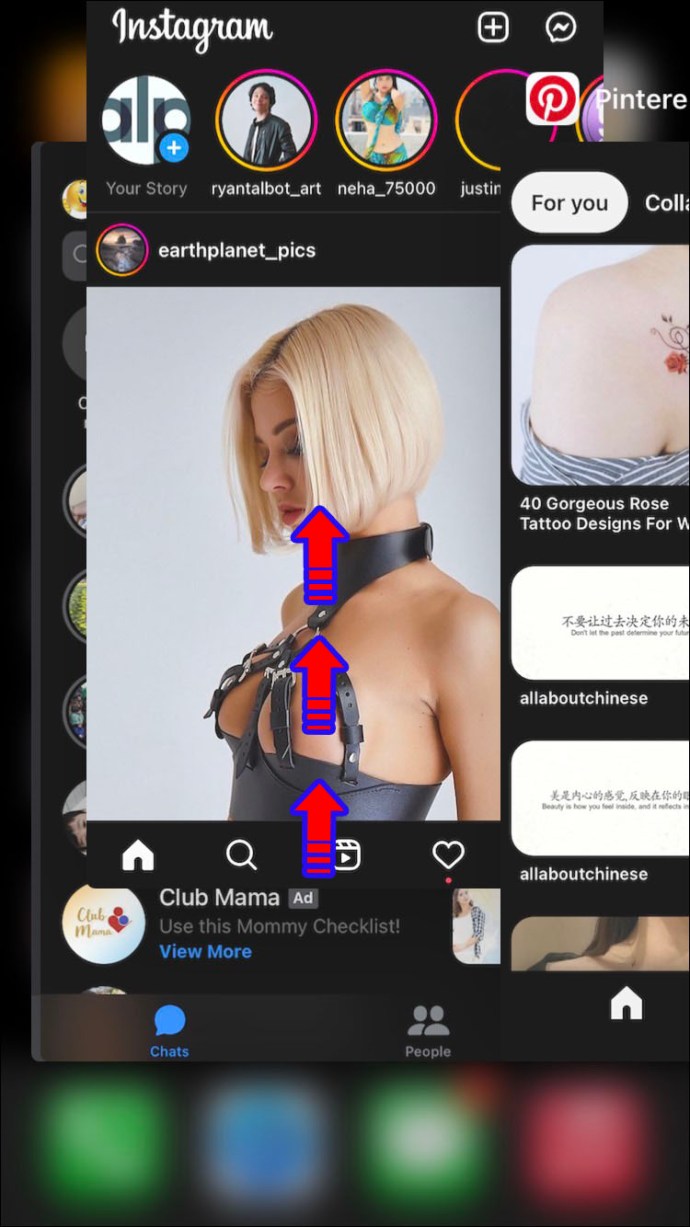
Essayez d’utiliser Instagram sur un autre appareil
Bien que ce ne soit pas une solution, cela peut vous aider à déterminer si le problème vient du réseau ou de votre appareil. Essayez de vous connecter à votre compte Instagram depuis votre ordinateur portable, votre tablette ou un autre appareil mobile sur le même réseau. Si vous pouvez actualiser votre flux à l’aide d’un autre appareil, le problème peut provenir de l’application de votre téléphone ou de l’appareil lui-même.
Contacter l’assistance Instagram
Si aucune des solutions ci-dessus ne fonctionne, contactez le support Instagram et demandez de l’aide. Voici comment procéder :
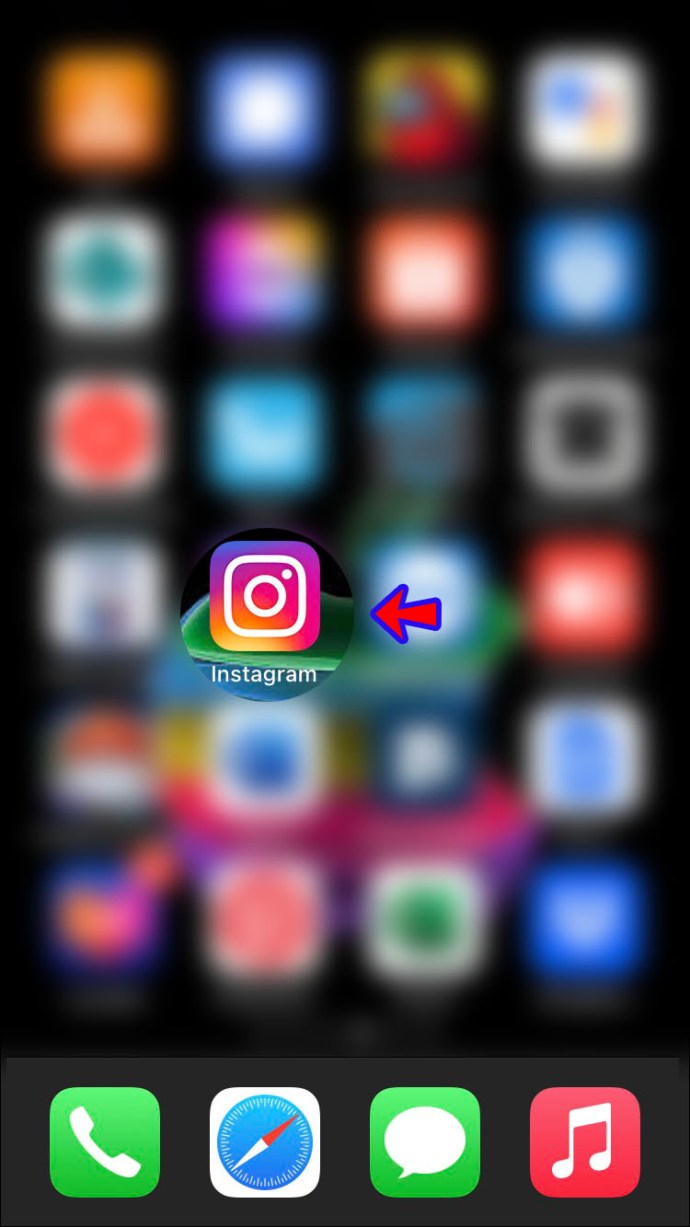
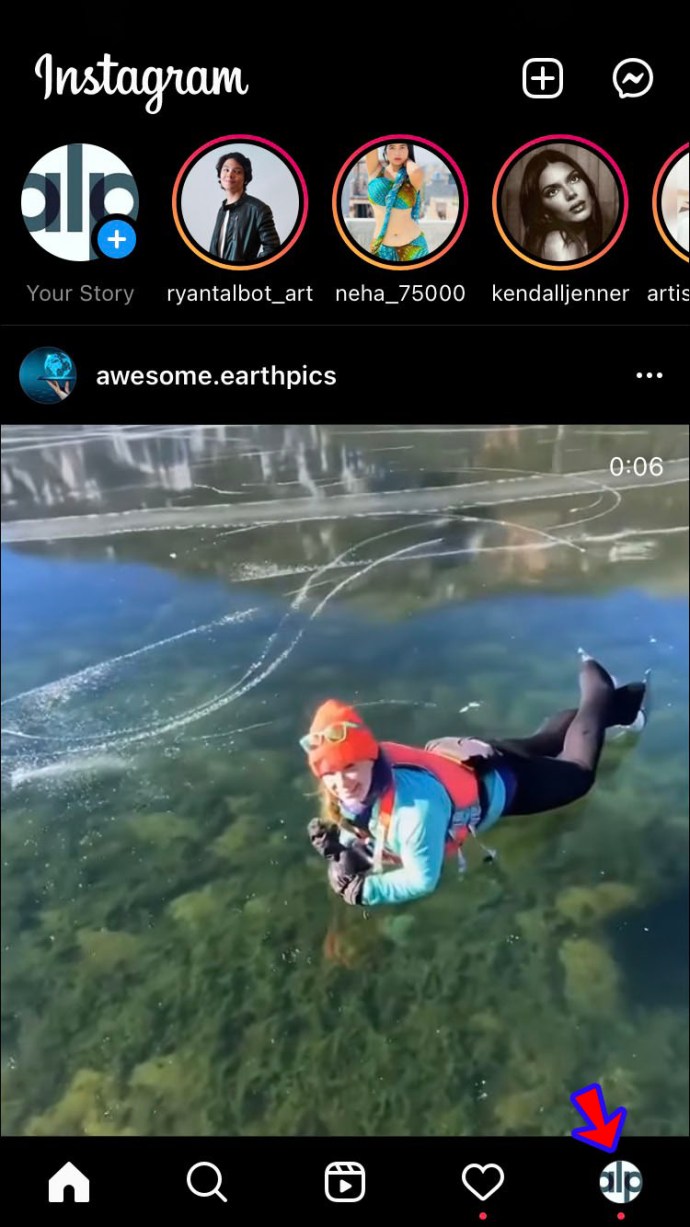
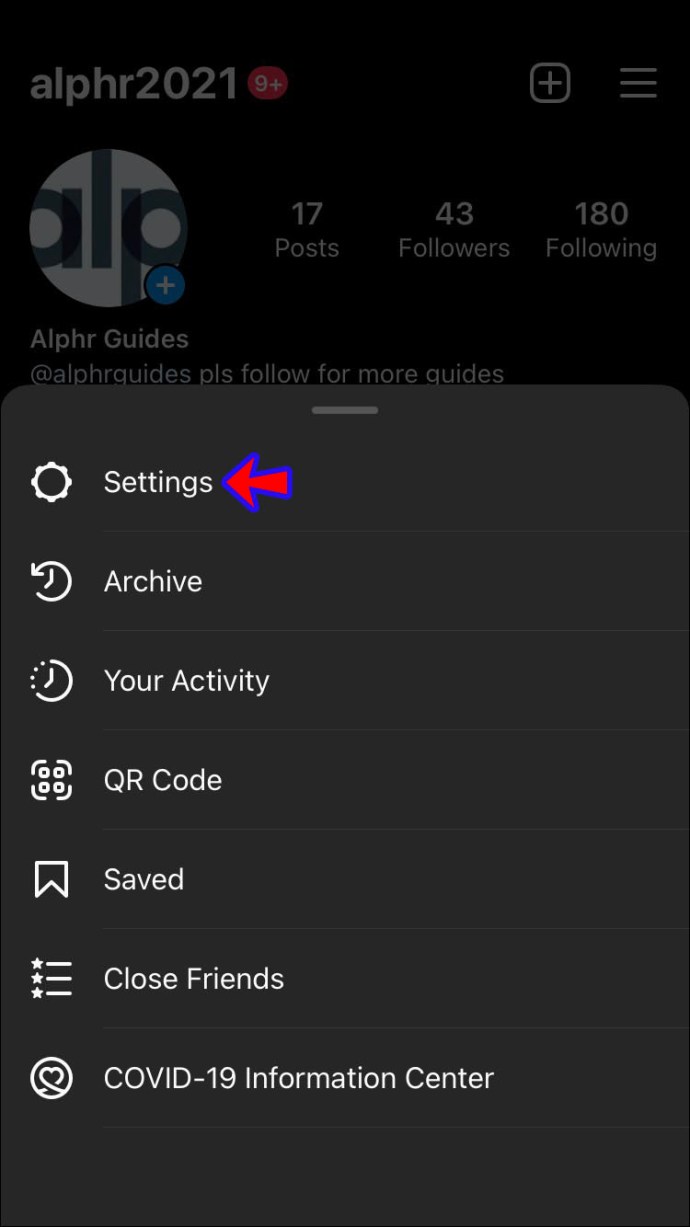
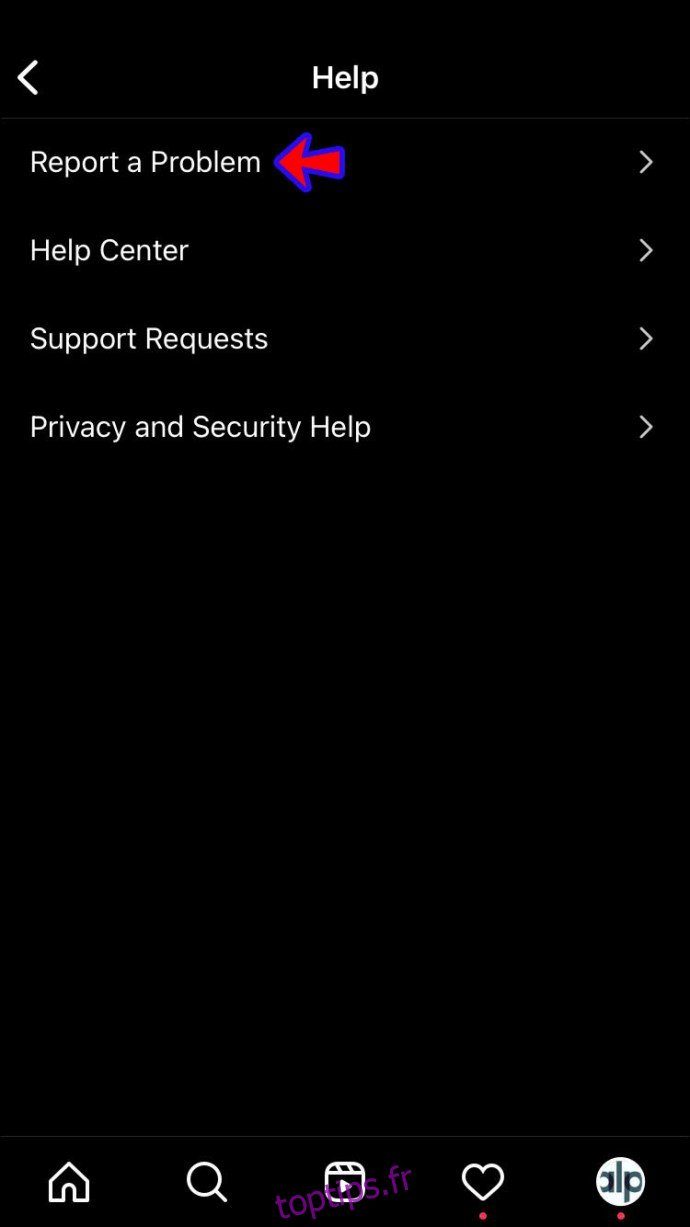
Profitez des dernières publications Instagram
Bien que la cause la plus fréquente du message « Impossible d’actualiser le flux » sur Instagram soit une connexion Internet faible, de nombreux autres facteurs peuvent en être la cause. Nous espérons que vous avez réussi à résoudre le problème avec notre aide. Si ce n’est pas le cas, soumettez une demande d’aide au support Instagram et vous pourrez de nouveau profiter des derniers messages en un rien de temps.
Avez-vous déjà rencontré ce problème ? Comment l’avez-vous résolu ? Dites-nous dans la section commentaires ci-dessous.
